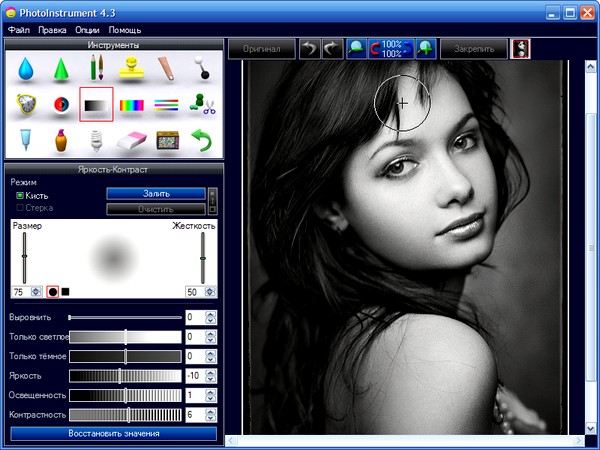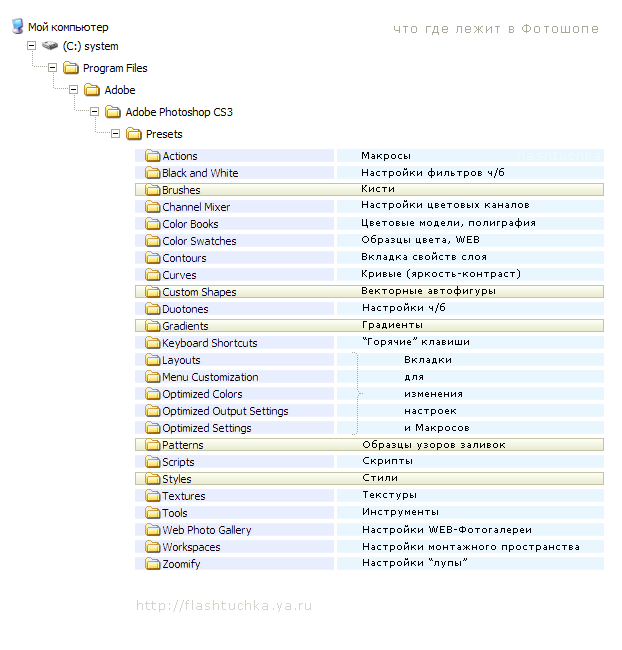-Рубрики
- ИдЕи для дачи (71)
- мебель (11)
- полезности (9)
- камины (8)
- Подборка - смешивание красок (6)
- роспись камней (4)
- газон (3)
- покраска мебели (2)
- водоемы (2)
- дорожки (2)
- Скворечники (2)
- розы (1)
- шины (1)
- Вышивка уроки (34)
- вышивка (9)
- Для собак - с душой (10)
- Юридическая помощь (10)
- ПоЗиТиВ ПоЗиТиВчИк (7)
- Кошки и коты (4)
- Мультиварка (3)
- КАТАЛОГ САЙТОВ. (3)
- Смотрим онлайн (3)
- Куклы (3)
- Женская красота глазами художника (3)
- Дети-это чудо. (3)
- Для друзей наших меньших (2)
- ИГРЫ (2)
- ПРАВИЛЬНО ПИШИМ (2)
- Переводчик (2)
- НА ВСЕ СЛУЧАИ ЖИЗНИ. (2)
- 3 d картины (2)
- Интернет магазины (2)
- ДИЗАЙН квартиры (1)
- Синема Парк (1)
- НАЛОГИ. (1)
- ЮВЕЛИР (1)
- БЕСПЛАТНО ЗВОНИМ. (1)
- Творческие дневники на liveinternet) (1)
- Мантры. (1)
- Умора (0)
- Декорируем цветочные горшки. (0)
- ВЯЗАНИЕ (112)
- Вязание уроки (63)
- женские-жакеты, кофты (12)
- макроме (2)
- крючок (7)
- крючок уроки (6)
- Гадания (22)
- желания (3)
- сонник (1)
- ГОРОСКОП (6)
- фаза луны (1)
- деньги (12)
- Для дневника (69)
- полезности для дневника (4)
- Скачиваем днев,блог на компьютер (1)
- Для компа (16)
- Программы для компа. (2)
- клавиатурный тренажёр (1)
- заработок (6)
- ЗДОРОВЬЕ И КРАСОТА (29)
- волосы (7)
- Медицинские консультации онлайн (1)
- картинки (1)
- диета (18)
- Макияж (1)
- ЗОЛОТЫЕ РУЧКИ (472)
- Солёное тесто (70)
- газетоплетение (16)
- техника декупажа,советы (11)
- мебель (10)
- гипс (7)
- лепка (7)
- витраж м.к (7)
- картинки для декупажа (7)
- кракелюр (6)
- кожа (6)
- глаза (5)
- чудные деревца (5)
- глина (4)
- светильники (4)
- орнамент (3)
- ваза (2)
- из CD дисков (2)
- кирпичи (2)
- Декорируем цветочные горшки. (1)
- часы (1)
- свечи (1)
- свиток (1)
- коврик (1)
- ДЕКУПАЖ (70)
- куклы (48)
- мандал (2)
- мыло (28)
- новогодние идеи (20)
- печеные звери (3)
- пластиковые бутылки (17)
- роспись бокалов (1)
- роспись по дереву (1)
- снежинки (51)
- снежинки (4)
- стеклянные бутылки (15)
- фарфор (15)
- шкатулки.коробки (19)
- Идеи для дома (94)
- трафарет (15)
- Сочетание цветов (13)
- переделка кухни (9)
- интерьер (8)
- Салфетки – простейший способ украшения стола (3)
- Изречения (2)
- Как скачать с YouTube видео в высоком качестве? (24)
- полезное (3)
- бродилки (12)
- Кулинария (178)
- вторые блюда (10)
- баклажаны (7)
- шарлотки (7)
- блинчики (5)
- пироги из слоенного теста (5)
- мясо (4)
- бродилки (4)
- манты (2)
- картошка (2)
- чебуреки (2)
- драники (2)
- к пасхе (2)
- хлеб (2)
- торты (2)
- 15 видов французского теста! (1)
- конфеты (1)
- микроволновка (1)
- творог (1)
- чудо варенье (1)
- кекс (1)
- булочки (1)
- манник (1)
- десерт (6)
- заготовки на зиму (7)
- коктели (5)
- кофе (3)
- курица (15)
- мастика (9)
- пироги (7)
- сервировка (4)
- тесто (24)
- мк (0)
- Молитвы (36)
- Музыка (23)
- памперсы (1)
- приколы (1)
- Притчи (23)
- Развитие детей (43)
- тапочки (1)
- фоны (4)
- Фотошоп (131)
- рамки (8)
- Программы для фотошопа (4)
- цветы (10)
- Шарфы , платки (6)
- шитье (45)
- одежда собакам (10)
- итересности (1)
- шторы (28)
-Музыка
- Красивая восточная мелодия...
- Слушали: 24779 Комментарии: 0
- Air-All I need
- Слушали: 6395 Комментарии: 0
- Bliss - Wish U Were Here (Charles Webster Remix)
- Слушали: 147 Комментарии: 0
- Саундтрек из фильма "Призрак"
- Слушали: 58766 Комментарии: 0
- Salvatore Adamo "Tombe la Neige"
- Слушали: 44529 Комментарии: 0
-Поиск по дневнику
-Подписка по e-mail
-Интересы
-Друзья
-Постоянные читатели
-Сообщества
Вложенные рубрики: рамки(8), Программы для фотошопа(4)
Другие рубрики в этом дневнике: Юридическая помощь(10), ЮВЕЛИР(1), шторы(28), шитье(45), Шарфы , платки(6), цветы(10), фоны(4), Умора(0), Творческие дневники на liveinternet)(1), тапочки(1), Смотрим онлайн(3), Синема Парк(1), Развитие детей(43), Притчи(23), приколы(1), ПРАВИЛЬНО ПИШИМ(2), ПоЗиТиВ ПоЗиТиВчИк(7), Переводчик(2), памперсы(1), НАЛОГИ.(1), НА ВСЕ СЛУЧАИ ЖИЗНИ.(2), Мультиварка (3), Музыка(23), Молитвы(36), мк(0), Мантры.(1), Кулинария(178), Куклы(3), КАТАЛОГ САЙТОВ.(3), Как скачать с YouTube видео в высоком качестве?(24), Интернет магазины(2), Изречения(2), Идеи для дома(94), ИдЕи для дачи(71), ИГРЫ(2), ЗОЛОТЫЕ РУЧКИ(472), ЗДОРОВЬЕ И КРАСОТА(29), заработок(6), Женская красота глазами художника(3), Для собак - с душой(10), Для компа(16), Для друзей наших меньших(2), Для дневника(69), ДИЗАЙН квартиры(1), Дети-это чудо.(3), деньги(12), Декорируем цветочные горшки.(0), ГОРОСКОП(6), Гадания(22), ВЯЗАНИЕ(112), Вышивка уроки(34), БЕСПЛАТНО ЗВОНИМ.(1), 3 d картины(2)
Без заголовка |
Это цитата сообщения Mages_Queen [Прочитать целиком + В свой цитатник или сообщество!]
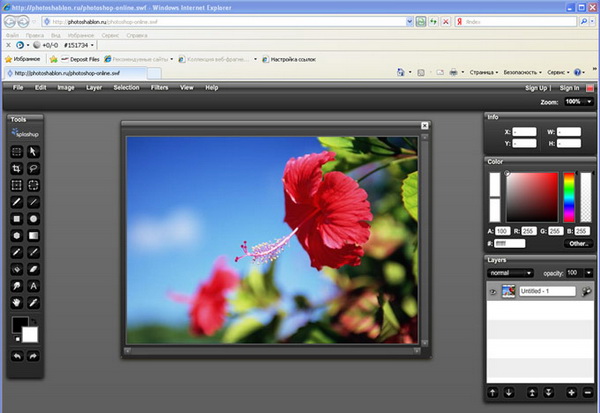
Данная подборка «онлайновых фотошопов» призвана показать, что для несложных операций с фотографиями не обязательно качать сотни мегабайт вареза от Adobe или привыкать к сторонним программам. С такими задачами успешно справляются онлайновые фоторедакторы, не требующие установки громоздкого ПО и углубленных знаний.
|
Без заголовка |
Это цитата сообщения EFACHKA [Прочитать целиком + В свой цитатник или сообщество!]
|
Без заголовка |
Это цитата сообщения Добрый_Горожанин [Прочитать целиком + В свой цитатник или сообщество!]
|
Без заголовка |
Это цитата сообщения womenstroy [Прочитать целиком + В свой цитатник или сообщество!]
Доброго дня, дорогие мастерицы!
Итак, в прошлых МК мы с вами научились создавать два вида визиток - с использованием фона из фотографии и посредствам только инструментов программы CorelDRAW.
Так же те, кто читал мою предыдущую статью, узнали немного новой информации о визитках в целом.
Сегодня я расскажу об основах предпечатной подготовки - о том, как сделать так, чтобы Ваша визитка/бирка/открытка на любом имела первоначальный вид.
Начнем.
1. Во первых строках...хочу сразу немного отвлечься от заданной темы и рассмотреть вопрос преобразования в corelDRAW растрового изображения в "цмик". Мы уже затрагивали эту тему, но сегодня о ней поподробнее.
Итак, мы уже знаем, что цветовая схема "цмик" не богата сочными цветами, а "корел" и подавно задавливает все картинки, к нему попадающие. Как сделать так, чтобы растровое изображение максимально совпадало с оригиналом, попадая в векторный редактор?
Тут Вам поможет уже старый друг - "фотошоп".
Открываем нужное изображение в любой версии Adobe Photoshop и меняем цветовую схему. Image-Mode-CMYK.
Обратите внимание, что в самом вверху, там где название открытого файла так же указана его цветовая схема. У меня на картинке она еще RGB, после изменения она станет CMYK.
Как правило "фотошоп" очень нежно меняет цветовую схему и разница будет едва заметна. К тому же после преобразования у вас есть возможность увеличить яркость, контраст, слегка подправить цвета. Об этом мы с Вами разговаривали в самых первых МК.

2. Для наглядности покажу фрагмент этой фотографии. Слева - фотография, переведенная в CMYK в "фотошопе", справа - автоматически в "кореле".
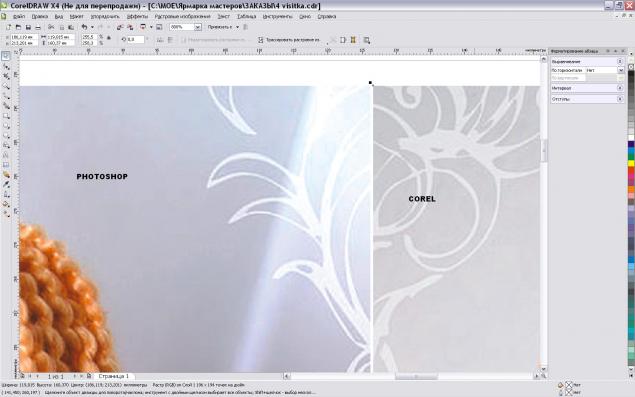
Вывод, я думаю, поняли все
3. Теперь, собственно, перейдем к визитке. Открываем свою визитку, которую, я надеюсь, вы сотворили благодаря предыдущим МК.

4. Итак, у нас есть визитка, мы ее записываем на флешку, бежим на остановку, дабы распечатать на красивой бумаге и видим в результате вот что:
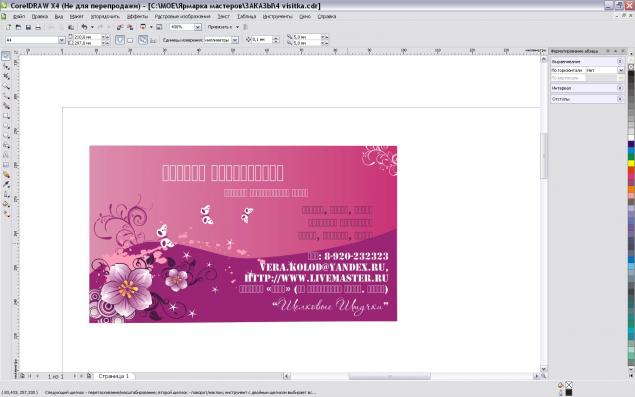
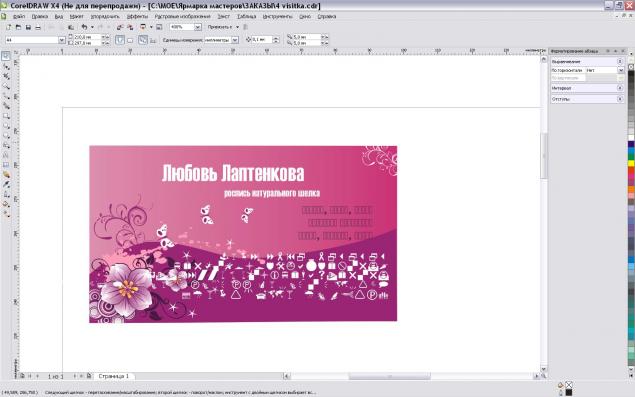
5. Ошибка была в том, что мы не учли, что на компьютере в копи-офисе не установлены фильдиперсовые шрифты, которые мы использовали для нашей визитки.
Поэтому теперь делаем все по правилам
Жмем правка-выбрать все-текст.
Программа автоматически выберет весе текстовые слои на вашей работе (ВНИМАНИЕ все объекты должны быть разгруппированы).
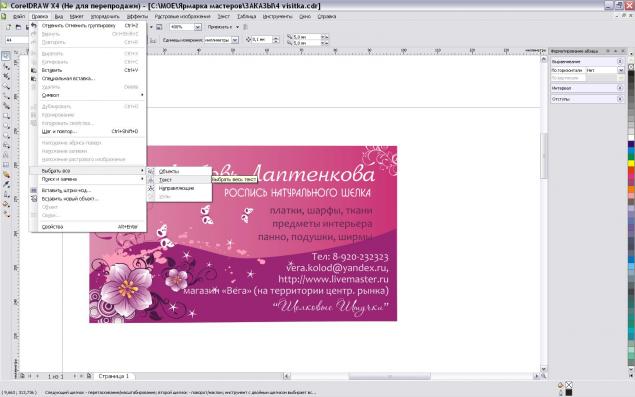
6. Нажимаем на выделение правой кнопкой мыши и жмем "преобразовать в кривую".
Внешне ничего не изменилось. НО наш текст превратился теперь в картинку!
Это значит что:
- Он не изменится, при открывании на другом компьютере
- НО что-то поменять уже не удасться (т.е. если вы опечатались, перепутали цифру в телефоне и уже перевели в кривые и сохранили, то исправить ошибку уже не выйдет).
Поэтому старайтесь всегда файл с "кривленным" изображением сохранять дополнительно с основным.
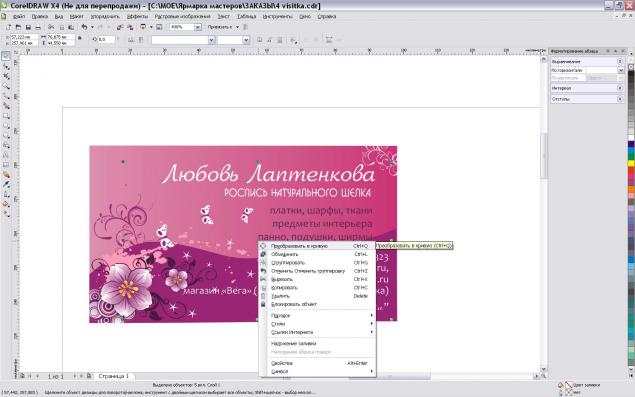
7. И еще одно нехитрое действие, которое сохранит ваше изображение в первоначальном виде и позволит избежать человеческого фактора (когда кто-то случайно мышкой передвигает объекты).
Выделяем полностью изображение (со всеми слоями и т.д.). В принципе, это можно сделать стандартными клавишами ctr+A.
И жмем "СГРУППИРОВАТЬ".
Таким образом мы склеили все слои, НО в отличии от "фотошопа", мы всегда тут можем их расклеить соседней кнопкой "разгруппировать все".
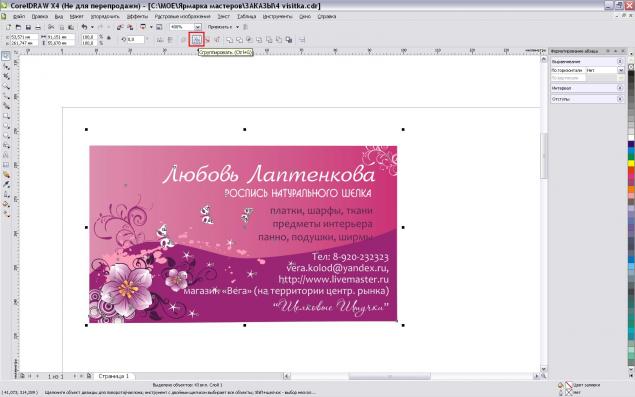
8. Последняя проверка - размер. Как мы уже выяснили, стандартный для РФ размер визитки 90х50.
Ввиду различных манипуляций, вставки картинок и проч., размер визитки может незначительно измениться.
Для того, чтобы было все четко как в аптеке приводим размеры к стандарту. Изменения на 0,5-1мм. на вашем изображении почти ни как не скажутся.
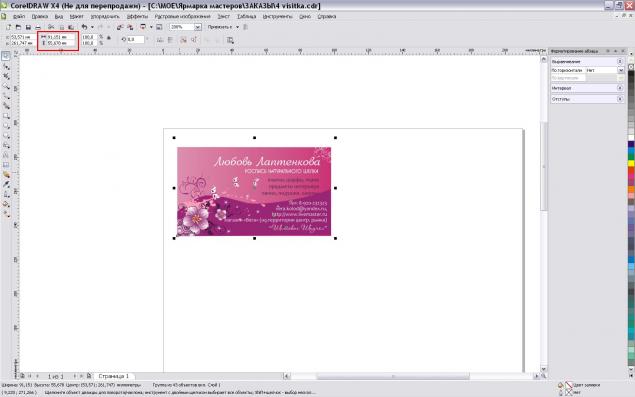
http://www.livemaster.ru/topic/99498-osnovy-predpechatnoj-podgotovki-vizitki?/
Серия сообщений "фотошоп":
Часть 1 - Онлайн фотошоп с самых азов.Урок2. Создание новогодней открытки
Часть 2 - Фотоэффекты без фотошопа
...
Часть 19 - Видеоприложение к урокам "Онлайн фотошоп с самых азов"
Часть 20 - Adobe photoshop - ВСЕ !!!
Часть 21 - Основы предпечатной подготовки визитки
Часть 22 - Создание визитки
Часть 23 - Создание визитки с использованием фона.МК
...
Часть 46 - Уроки фотошоп
Часть 47 - Урок от NATALI:Анимация воды
Часть 48 - Делаем циферблат сами в фотошоп.
|
Без заголовка |
Это цитата сообщения womenstroy [Прочитать целиком + В свой цитатник или сообщество!]
Добрый день, уважаемы мастера.
Сегодня я хочу немного отвлечься от уже (надеюсь) привычной программы "фотошоп" и поговорить о создании визитки в векторном редакторе.
Не закрывайте окно сразу после этих слов, т.к. вектор порой в тысячу раз проще в использовании, чем "фотошоп" особенно в полиграфии.
Сегодня мы будем использовать программу CorelDRAW. Для тех, кто любит кидаться тапками хочу сразу сказать, что лично я использую БЕСПЛАТНУЮ официальную версию программы. Чего и вам советую.
Итак, для начала работы скачайте программу CorelDRAW portable. Это займет буквально несколько минут и программа не требует установки.
Если у вас уже стоит векторный редактор, то тем проще.
Погнали...
1. Открываем программу и создаем новый документ.
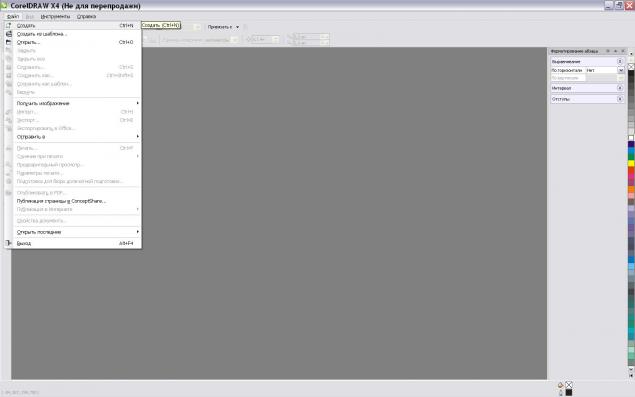
2. Выбираем инструмент прямоугольник (1), рисуем произвольно, далее вверху (2) прописываем размеры. Сегодня стандартная визитка - это 90Х50мм. Смотрим, чтобы замочек рядом с размерами не был "закрыт" - тогда программа позволит менять размеры произвольно.
Если же мы закроем замочек, то изменив один размер, второй измениться автоматически согласно первоначальным пропорциям. Это часто необходимо, когда мы вставляем в работу фотографию и.т.д.

3. Разукрасим нашу визитку. Выбирае инструмент "заливка" и далее "фонтанная заливка" (это уже знакомый нам градиент).
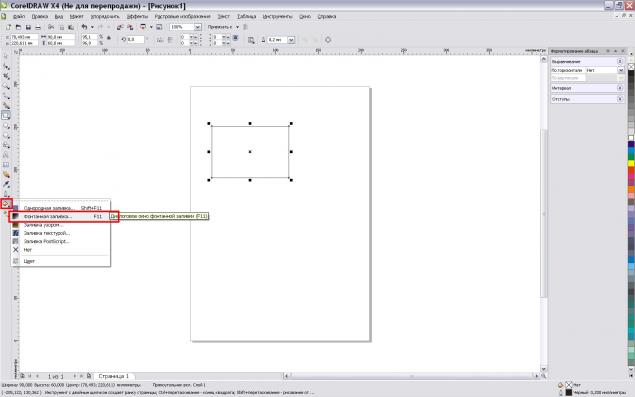
4. В появившемся диаллоговом окне настраиваем следующие параметры по своему вкусу:
1-вид заливки
2-от какого цвета к какому будет происходить заливка
3-цветовой центр. то бишь чего больше будет на картинке черного или белого
4-смотрим то, что у нас будет в итоге
5-угол заливки - ее направление.
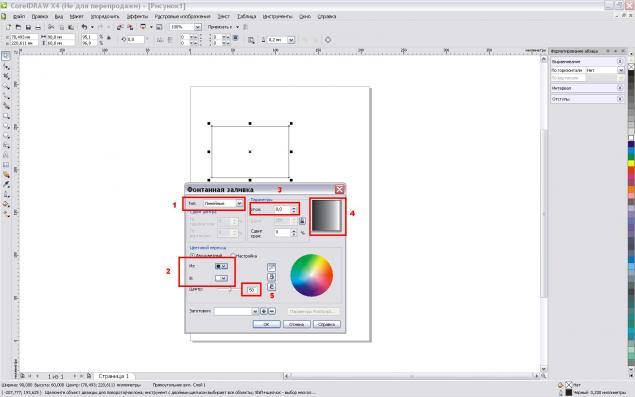
5. Я решила сделать визиточку желтенькой, но перетащила ползунок влево, чтобы желтый был едва-заметным. Так же поменяла угол заливки, чтобы она у меня получилась сверху вниз.
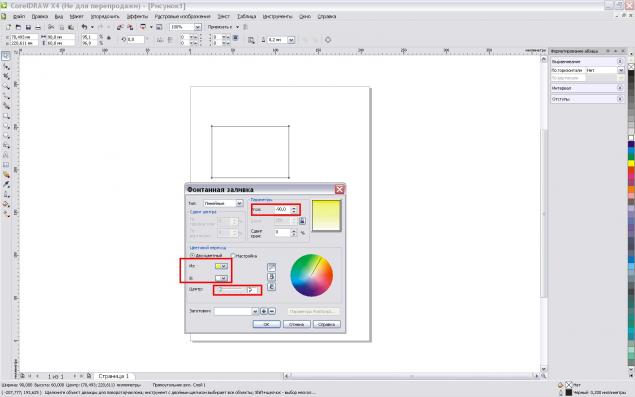
6. Начинаем писать
Для этого выбираем (логично) инструмент текст, ставим курсор в любом месте работы и пишем.

7. Для того, чтобы уменьшить, перетащить или повернуть надпись в "кореле" требуеться гораздо меньше усилий и манипуляций. Просто тянем за квадратики, чтобы изменить масштаб и за крестик, чтобы надпись передвинуть.
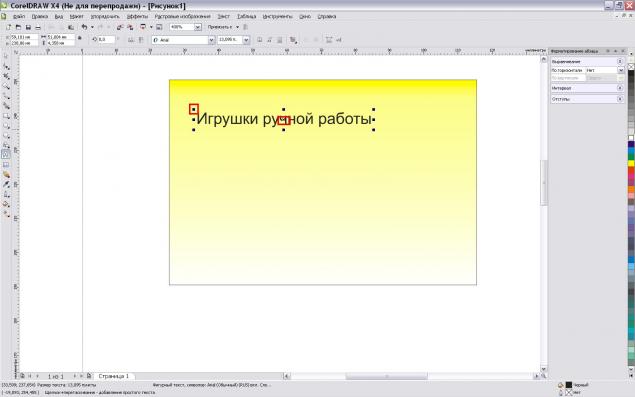
8. Добавляем логотип в нашу визитку.
Это сделать довольно просто - можно перетащить из любой папки файлик в корел или скопировать и вставить.
Но тут внимание! Всем своим заказчицам я делаю логотипы в формате .png на прозрачном фоне и в кореле они окажутся так же не прозрачном фоне!
Если у Вас логотип в формате .jpg, то он вставиться вместе с фоном и ничего путевого не выйдет.
Этим же способом можно добавлять в визитку любые изображения на прозрачном фоне или векторные клипарты, которых в интернете полным полно.
Отличие векторного клипарта от растрового png будет заключаться в том, что его можно покрасить тут в любой цвет, добавить градиентную заливку, поменять форму. Растровое изображение в кореле можно только растянуть/наклонить/обрезать.

9. Для того, чтобы отделить и выделить координаты дизайнерами часто ипользуеться простая линия. Такое зонирование позволяет отделить контакты от основного поля визитки и структуировать информацию.
Для того, чтобы нарисовать линию выбираем инструмент "свободная форма". И удерживая клавишу Ctr рисуем прямую линию нужной нам длины. Не бойтесь сделать ее длиннее или короче - это всегда можно исправить просто потянув за "квадратики", как мы это делали с надписью вверху.

10. Линия получилась слишком тонкой, поэтому выбираем инструмент "Абрис" (при этом смотрим, что наша линия все еще выделенная и мы работаем именно с ней) и задаем приемлемое для нас значение.

11. С помощью инструмента "Текст" добавляем свои координаты. Шрифт и размер шрифта вверху, как и в "фотошопе" (и в "ворде" - ничего сложного.

12. Моделируем визитку.
Если в "фотошопе" нам с Вами приходилось для каждой "финтифлюшки" делать отдельный слой, менять настройки этих слоев и т.д., то в векторном редакторе каждый элемент априори находиться на своем слое - как апликация. Поэтому для того, чтобы передвинуть какой-то элемент достаточно просто "ухватить" его мышкой и вертеть/крутить по своему желанию.
Так же в любое время вы можете поменять шрифт и размер текста, цвета заливки т .д.
Поэтому окончательная работа - это навести порядок в нашей визитке и расставить все элементы так, чтобы было красиво.
В моем случае не столько красиво, сколько банально и скучно, но это просто пример работы с основными инструментами векторного редактора.
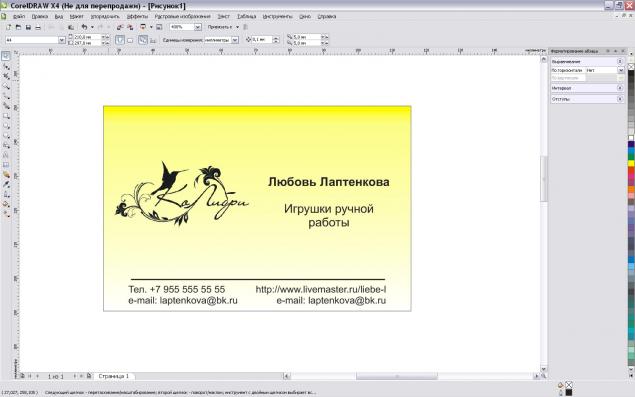
http://www.livemaster.ru/topic/98530-mk-po-sozdaniyu-vizitki?/
Серия сообщений "фотошоп":
Часть 1 - Онлайн фотошоп с самых азов.Урок2. Создание новогодней открытки
Часть 2 - Фотоэффекты без фотошопа
...
Часть 20 - Adobe photoshop - ВСЕ !!!
Часть 21 - Основы предпечатной подготовки визитки
Часть 22 - Создание визитки
Часть 23 - Создание визитки с использованием фона.МК
Часть 24 - Создаем визитку.Работаем с кистью.
...
Часть 46 - Уроки фотошоп
Часть 47 - Урок от NATALI:Анимация воды
Часть 48 - Делаем циферблат сами в фотошоп.
|
Без заголовка |
Это цитата сообщения womenstroy [Прочитать целиком + В свой цитатник или сообщество!]
Доброго дня, дорогие мастерицы!
Продолжим вчерашнюю тему и рассмотрим случай, когда вместо банальной заливки на визитке мы хотим использовать фотографию. Напоминаю, что работаем мы в программе Corel DRAW и начинаем осваивать векторную графику.
Итак.
1. Открываем программу и создаем новый файл.
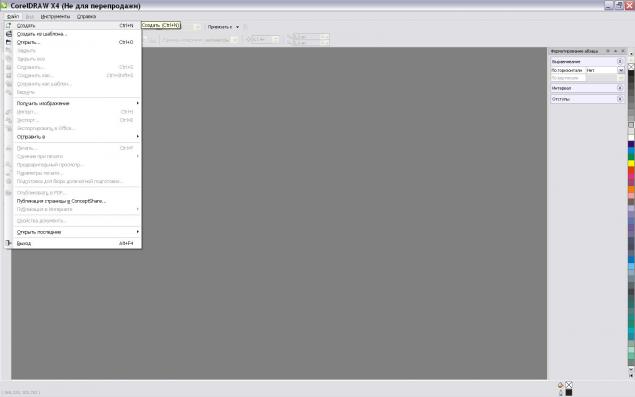
2. Уже знакомым нам способом рисуем прямоугольник, задавая ему необходимые размеры.

3. Добавляем в работу фотографию. Способов есть масса - копировать/вставить, импортировать, но я пользуюсь самым простым - открываем окно с фотографиями поверх корела просто перетаскиваем на пустое поле, удерживая левую кнопку мыши.
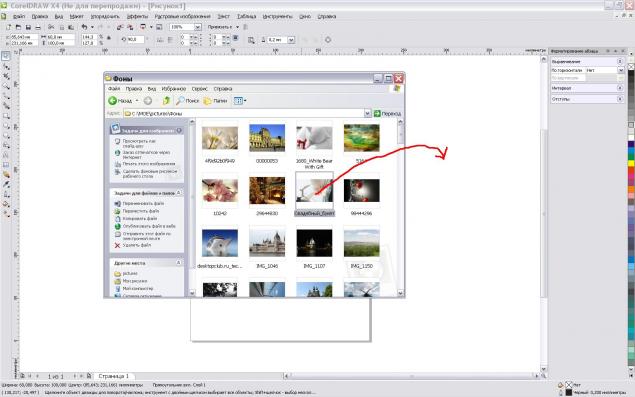
4. Как мы видим, картинка у нас больше даже самого листа, поэтому тянем за квадратики и уменьшаем приблизительно дл размеров визитки.

5. Наш первоначальный прямоугольник повернем горизонтально. Для этого кликаем мышкой один раз по центральному крестику - он превратиться в кружочек, а там где были квадратики появяться полукруглые стрелочки. Вот за них и тянем в ту сторону, в какую нужно. Для того, чтобы изображение вращалось на углы =45 градусам необходимо держать нажатой клавишу "Ctrl". Это позволит нам поставить прямоугольник четко по горизонтали.
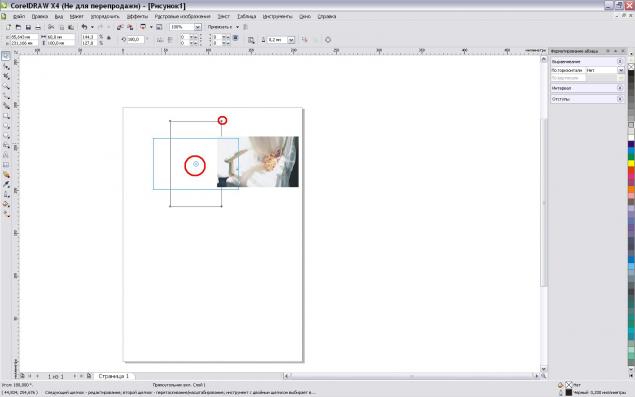
6. Подятгиваем (уменьшаем) картинку и подгоняем ее под визитку, не меняя пропорций!!!!
Т.о. видим, что у нас остаеться лишний край и изображение не соответсвует заявленным размерам.
Вот с этим нам и предстоит работать.

7. Самый простой и в большинстве случаев НЕДОПУСТИМЫЙ способ подгонки - это нарушение пропорций изображение.
Выбрав наше изображение можно вверху просто задать ему нужные размеры, как мы это делали с прямоугольником (следим за тем, чтобы замочек был открыт) или сузить/растянуть изображение с помощью "квадратиков", НО не всегда этот способ дает положительные результаты.
К чему порой это приводит можно проследить по сове
Над совой - наша фотография с измененными пропорциями. В принципе сносно, но мы рассмотрим и другие более профессиональные и верные варианты.
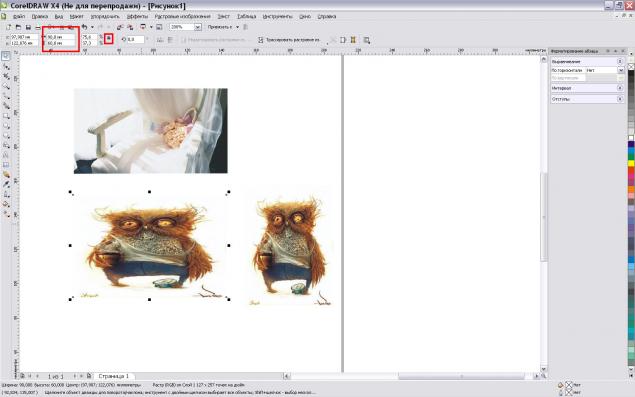
8. Итак, мы с вами выровнили картинку под визитку по трем сторонам. Для того, чтобы срезать ненужный край - выбираем инструмент "форма". Рамка вокруг нашей картинки станет пунктирной - это значит что теперь ей можно придать любую форму.
.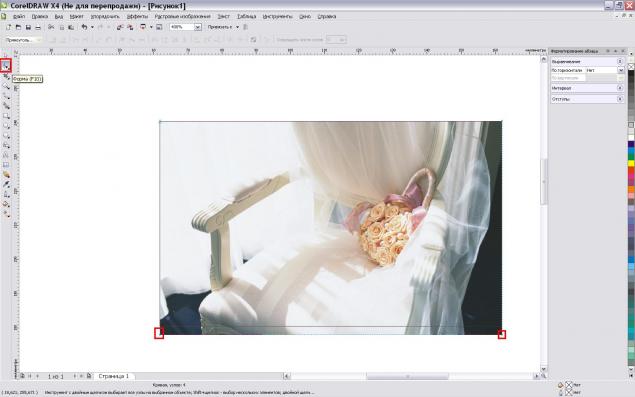
9. Хватаем мышкой квадратики и просто тянем вверх до края нашей рамки. Удерживаем нажатой клавишу "шифт" - это не позволит Вам случайно сдвинуть квадратик в другую сторону.
Вот, собственно, мы и подогнали наше изображение под визитку.
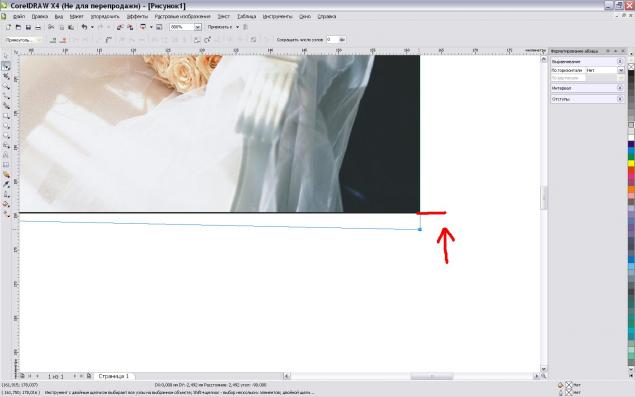
10. А теперь рассмотрим другой способ - он немного быстее и он точно исключает погрешности при перетаскивании "квадратиков".
Для начала нам нужно разместить нашу рамку (квадратик) поверх фотографии.
Запомните эти манипуляции, т.к. в последующей работе вам неоднократно прийдется это делать.
Можно провести аналогию с "фотошопом", где в окне "слои" у нас с вами был определенный порядок и тот слой, который был сверху - перекрывал все остальные.
В векторной графике, напоимнаю, каждый объект априори находиться на отдельном слое.
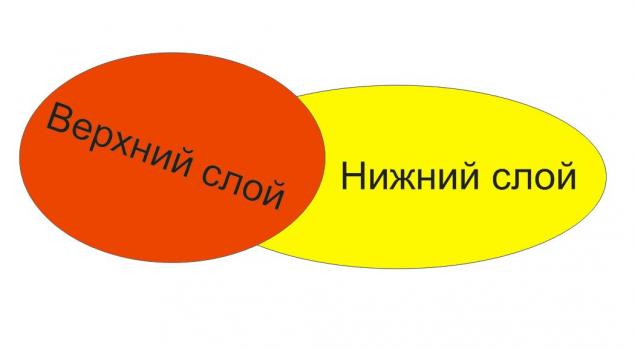
Итак, для того, чтобы переместить рамку и сделать ее над фотографией:
выбираем ее (кликаем 1 раз мышкой) - появяться знакомые нам "квадратики" - это значит что у вас сейчас выбран именно этот объект. Далее просто нажимаем клавиши "шифт"+"Page Up".
Клавиша "Page Up" находиться на клавиатуре над стрелочками между основным набором клавишь и "калькулятором".

11. Далее выбираем оба объекта вместе. Для этого или просто растягиваем рамку, или удерживая клавишу "шифт" выбираем оба оюъекта.
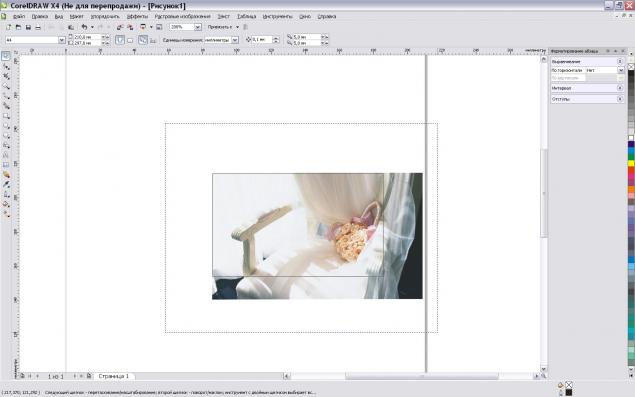
12. А теперь знакомимся с волшебными кнопочками вверху окна
Жмем кнопку "пересечение". Внешне ничего не изменилось, но....

13. Если мы раздвиним все объекты по разым сторонам, то увидим, что у нас по прежнему осталась наша рамка, исходная фотограия (на всякий случай) и готовая, обрезанная по нужным размерам карточка!!!!

14. Удаляем ненужное, или просто сдвигаем в сторону. !!! Обращаю Ваше внимание, что объекты, находящиеся за полем листа - при печати не выодяться и ни как не повлияют наа ваше изображение.
Это своего рода рабочий стол где может лежать всякий хлам в то время, как на листе вы создаете шедевр.
Далее (вспоминаем предыдущий МК) добавляем на нашу карточку надписи. Играем со шрифтами.

15. Наша карточка о свадьбе, поэтому слишком много черного не очень уж уместно.
Меняем цвет номера . Для этого:
1. Выбираем слой с номером телефона
2. Выбираем на панельке справа нужный цвет. Панель можно развинуть нажатием стрелочки внизу.
Набор цветов довольно общирный, поэтому пока останавливаться на пользовательском выборе цвета не буду, хотя, если вы уже овладели "фотошопом", то для вам это труда не составит.
Выбираем цвет однократным нажатием ЛЕВОЙ кнопки мыши.

16. Номер телефона выглядел на фоне визитки довольно бледно и не выделялся, поэтому я добавляю к нему обводку, чтобы было читаемо.
Для этого на панели цветов кликаем ПРАВОЙ кнопкой мыши по черному или серому цвету.
Толщину обводки тоже можно менять - мы делали подобные манипуляции в предыдущем МК когда меняли толщину линии.
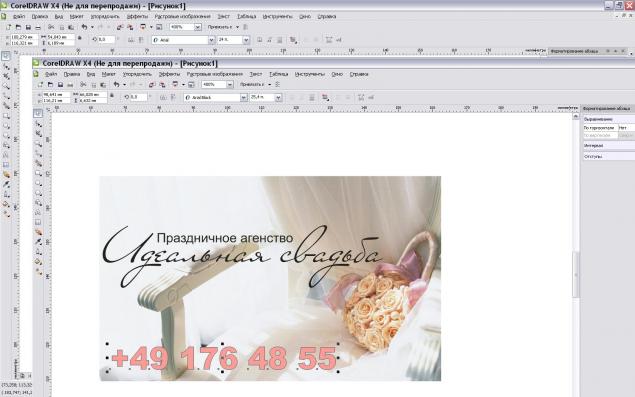
17. Смотрим и радуемся
А теперь еще немного "букав".
А) Наверняка вы заметили, что цвета в "кореле" отличаются от того, что мы привыкли видеть. Попробуйте перетащить в "корел" вашу самую яркую фотографию и она заметно побледнеет.
Наверняка многие из вас имеют дома или видели цветные принтеры. Сколько в них картриджей? Четыре.
Т.е. любой цвет, будь то серо-буро-маниновый ваш принтер будет формировать из основных цветов - голубого, пурпурного, желтого и черного. Эту палитру цветов называют CMYK (Cyan, Magenta, Yellow, Key color) и она охватывает меньший цветовой диапазон, чем мы привыкли видеть на цифровых изображениях.
И в тот момент, когда вы перетаскиваете изображение в "корел" оно автоматически конвертируеться в этот цветовой диапазон.
Если вы взялись осваивать векторные редакторы, да и вообще для общего развития, настоятельно рекомендую Вам почитать статьи на тему схем формирования цвета. Хотябы в той же википедии:
В) Хочу сказать еще пару слов о приемуещствах создания визитки и бирки в "векторе".
Дело в том, что делая что-то в "фотошопе" или других растровых редакторах, вы как правило сохраняете готовую работу в формате jpg. Этот формат изначально создавался для сжатия изображеня, дабы оно занимало меньше места на носителях. Соответственно, при распечатке вполне возможно узреть последствия этого сжатия в виде "поплывшего" изображения, нечетких цветов, разннобразных неуместных цветных пикселей. "Вектор" эти неприятности при распечатке исключает. Все будет ровно так же, как на макете.
С) Если вы успешно освоили этот МК и создали свой стиль, свою визитку, то это еще не готовый продукт для печати. В принципе, вам ни кто не мешает распечатать ее дома и все будет ок., но во первых - одна визитка на листе это черезчур не экономно, а во вторых в 99% случаев в типографии ее вид значительно измениться.
Поэтому нам предстоит еще научиться делать раскладку и предпечатную подготовку.
Непонятное слово предпечатная подготовка заключается в том, чтобы ваш файл на любом компьютере имел одно и то же содержание.
Наверняка Вы сталкивались с ситуацией, когда вы делаете презентацию, отчет или открытку в том же "ворде", а принеся ее на компьютер подруги получали только замысловатые символы и иероглифы. Вся проблема была в том, что у подруги были не установлены шрифты те, которые вы использовали или стояла другая версия программы.
В "кореле" есть определенный функционал, который недопустит, чтобы ваша визитка превратилась в китайскую карточку пожеланий.... но об этом в другой раз.
http://www.livemaster.ru/topic/98689-mk-po-sozdaniyu-vizitki-s-ispolzovaniem-fona?/
Серия сообщений "фотошоп":
Часть 1 - Онлайн фотошоп с самых азов.Урок2. Создание новогодней открытки
Часть 2 - Фотоэффекты без фотошопа
...
Часть 21 - Основы предпечатной подготовки визитки
Часть 22 - Создание визитки
Часть 23 - Создание визитки с использованием фона.МК
Часть 24 - Создаем визитку.Работаем с кистью.
Часть 25 - Создание бирки/визитки (работа со слоями)
...
Часть 46 - Уроки фотошоп
Часть 47 - Урок от NATALI:Анимация воды
Часть 48 - Делаем циферблат сами в фотошоп.
|
Без заголовка |
Это цитата сообщения womenstroy [Прочитать целиком + В свой цитатник или сообщество!]
Пустое место - место для творчества. Работаем с кистью.
| Виды творчества: | Фотография и видео > Фотография |
| Сложность: | низкая |
| Время работы: | 1 час |
Доброго дня, дорогие Мастерицы!
Сегодня мы с вами доделаем вчерашнюю работу и заполним пустое место на нашей бирке.
Тема урока - инструмент "кисть". Очень важно понимать, что в Photoshop кисть - это не только графический аналог привычного там инструмента, но и важный функционал по работе с изображениями.
Имея дома графический платншет, к примеру, можно рисовать этим инструментом как настоящим фломастером или кистью - варьируя режимы нажима и скорость письма.
Можно использовать этот инструмент для расскраски изображения, когда заливка работет не корректно.
Для добавления светотеней фотошоповская кисть тоже прекрасно подходит.
А сегодня мы ее будем использовать в роли своеобразного штампа.
Итак начнем.
1. Базовых кистей для творческий идей не достаточно, поэтому открываем поисковик и пишем "кисти для Photoshop". Сайтов, где вполне легально можно взять кисти - предостаточно. Выбираем то, что по душе. Лично я тяготею к цветочнм мотивам, ретро-узорам и кистям сделанным из карандашных набросков. Скачиваем файл. Файл скорее всего будет в архиве, но сам файл с кистью имеет формат ABR.
2. Устанавливаем кисть. Для этого перетаскиваем скаченный и распакованый файл с кистью в папку C:Program FilesAdobeAdobe Photoshop CS2PresetsBrushes (возможны изменения в названиях папок в зависимости от версии программы)
3. Ну, вот, все приголовления к работе мы сделали. Открываем Photoshop и наш вчерашний файл или любое другое изображение/фотографию.
4. Теперь создаем новый слой. Это нужно для того, чтобы всегда изменить или удалить то, что у нас получилось, не портя при этом предыдущей работы.
Теперь выбираем инструмент кисть. Это можно сделать просто нажав клавишу "B".
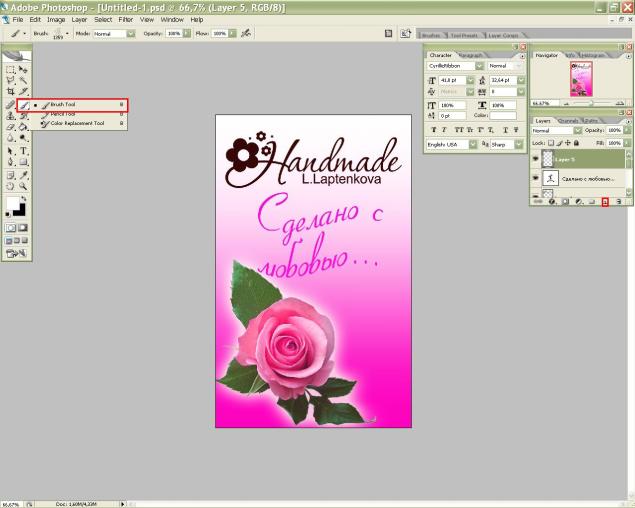
5. Теперь переходим непосредственно к самой кисти. Нажимаем вверху кнопочку (1) и следом сразу кнопочку (2). В самом низу выпадающего списка будут перечислены уже установленные нами кисти. Выбираем из списка то, что мы с вами установили.
Я выбираю кисть с цветочками (3).
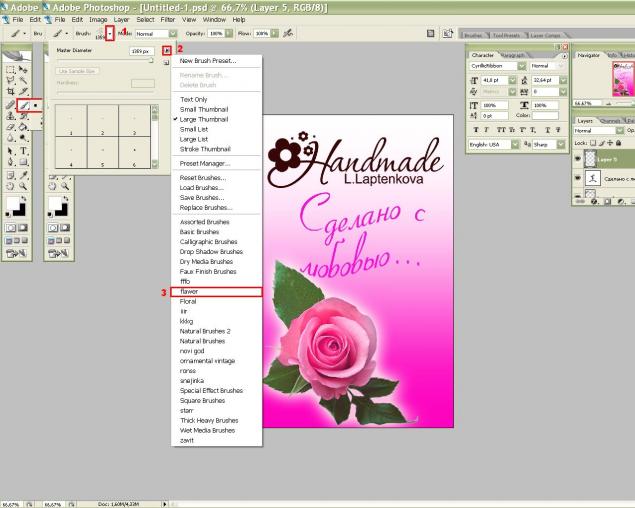
6. После выбора кисти в окошке (1) мы увидим превьюшные картинки кистей из этой категории.
В верхней части выпадающего списка (2), который мы открывали в предыдущем шаге, можно выбрать различные режимы отображения тут кистей. Для меня самое удобное - большие значки.
Двигая верхний ползунок (3) можно менять размер кисти.
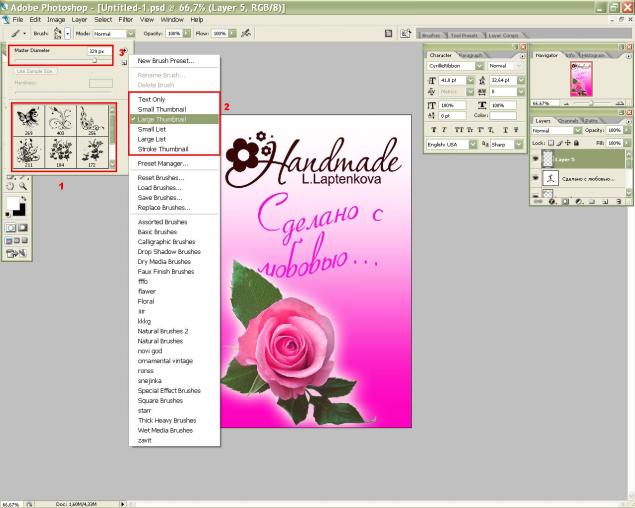
7. Двигая ползунок кисти, выбираем подходящий размер. Это будет видно при наведении курсора на изображение в виде серого контура. См. рисунок.
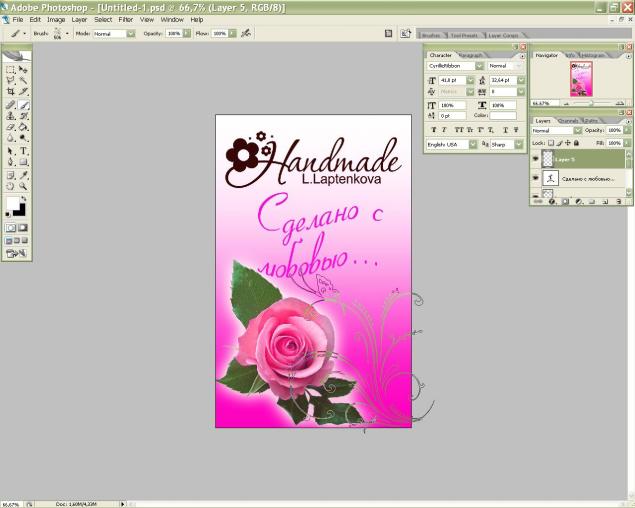
8. Убеждаемся, что выбран пустой слой и необходимый нам цвет кисти. Наопминаю, что цвет кисти - верхний квадратик. Теперь кликаем один раз мышкой, как бы делая отиск.
Размер, кстати и место положения этого оттиска в любой момент легко можно поменять с помощью режима свободной трансформации, который нам с вами уже прекрасно знаком.
Единственное, есть у Вас край кисти-оттиска вышел за пределы "холста", то этот край будет автоматически обрезан.

9. Согласитесь, что наша бирка стала намного привлекательнее, а пустое месть грамонтно и неброско заполнено.
Если Вам не нравится, что оттиск кисти нашел на изображение розочки - просто перетащите слой с кистью под слой с розочкой. Это делать мы тоже уже умеем.
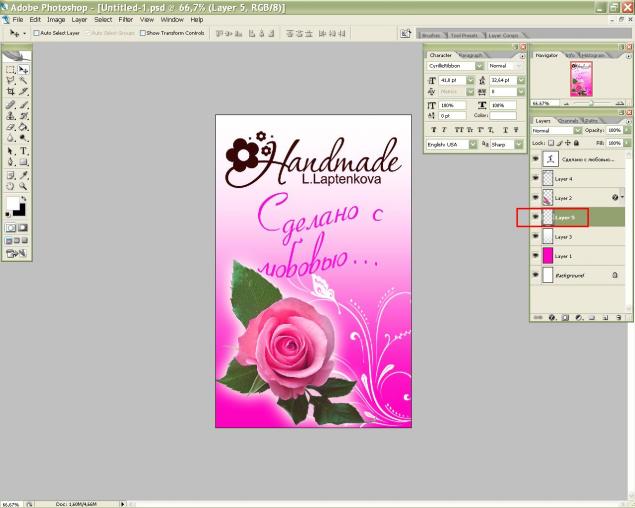
10. Ну и последний (совсем не обязательный) штрих.
Знакомимся с режимами наложения. Для этого выбираем (если сбился) снова слой с оттиском в окне слоев (F7) и нажимаем вверху кнопочку с режимами наложения, как показано на рисунке. Покликайте все режимы - может что-то понравится больше, но я в данном случае выбрала режим SoftLight.
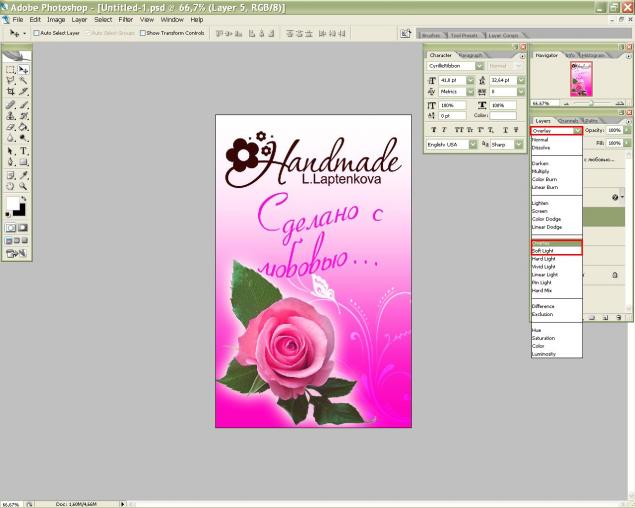
http://www.livemaster.ru/topic/90976-pustoe-mesto-...vorchestva-rabotaem-s-kistyu?/
Серия сообщений "фотошоп":
Часть 1 - Онлайн фотошоп с самых азов.Урок2. Создание новогодней открытки
Часть 2 - Фотоэффекты без фотошопа
...
Часть 22 - Создание визитки
Часть 23 - Создание визитки с использованием фона.МК
Часть 24 - Создаем визитку.Работаем с кистью.
Часть 25 - Создание бирки/визитки (работа со слоями)
Часть 26 - ПАМЯТКА НАЧИНАЮЩИМ ФОТОШОППЕРАМ.
...
Часть 46 - Уроки фотошоп
Часть 47 - Урок от NATALI:Анимация воды
Часть 48 - Делаем циферблат сами в фотошоп.
|
КАК СДЕЛАТЬ ВИЗИТКУ. |
Это цитата сообщения womenstroy [Прочитать целиком + В свой цитатник или сообщество!]
Создание бирки/визитки (работа со слоями)
| Виды творчества: | Фотография и видео > Фотография |
| Сложность: | ниже средней |
| Время работы: | 1 час |
Доброго дня, мои уже постоянные читатели!
Тех, кто зашел впервые, прошу ознакомиться с предыдущими МК, т.к. в этом уроке мы будем часто обращаться к уже знакомым нам принципам работы.
Сегодня мы научимся самостоятельно создавать бирочки к своим работам. Узнаем о работе со слоями в программе Photoshop.
Я очень надеюсь, что предыдущие уроки уже освоены и вы без труда сможете повторить те действия. Сегодня работа займет чуточку больше времени, но мы с вами уже продвинутые пользователи и нам это не страшно. Правда?
Начнем
1. На этот раз мы ничего не открываем, а начинаем с чистого листа. Жмем Ctr+N, чтобы создать новый файл.
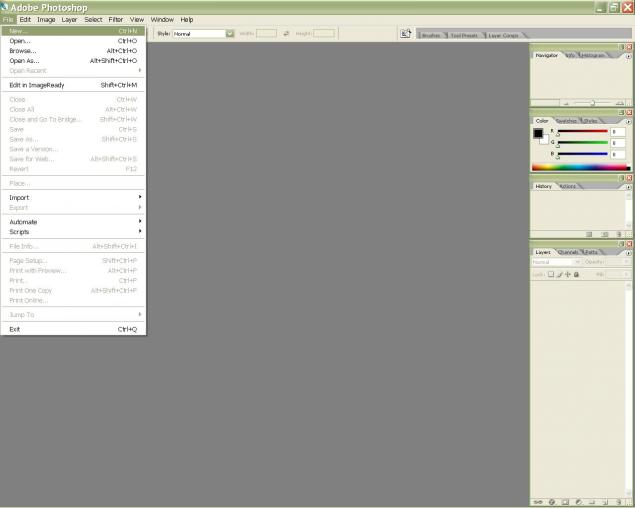
2. В появившемся окне задаем размеры будующей бирки. Я взяла 5х8 см.
Как выбирать еденицы измерения мы уже знаем.
Размелр в пикселах рекомендую ставить не меньше 300, иначе изображение будет слишком сжатым и при печати "поплывет".
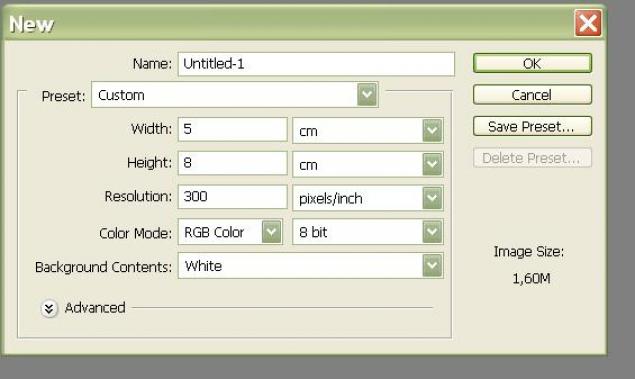
3. Итак у нас с вами есть чистый лист...НО на нем мы ничего рисовать не будем.
Создаем новый слой. Это делаем с помощью кнопочки (1).
Далее смотрим слева на выбранные цвета. Изначально это черный и белый. Верхний цвет - это всегда цвет кисти или заливки (зависит от выбранного инструмента), нижний - цвет фона или ластика.
Черный как-то мрачновато, поэтому жмем на него (2) два раза и открываем палитру.
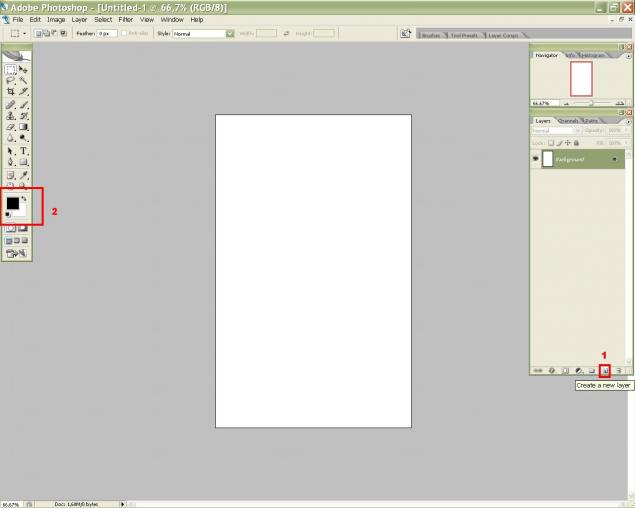
4. Вот тут уже простор для творчества.
Не буду вам рассказывать о том, что каждый цвет имеет свой "код" и т.д.
Просто двигайте ползунок и точечкой выбирайте на экранчике то, что ближе к сердцу. Выбранный вами цвет будет отображаться в квадратике справа.
Я выбрала розовый, хотя это не самый любимый и удачный цвет. Но, мы просто учимся работать с инструментами.
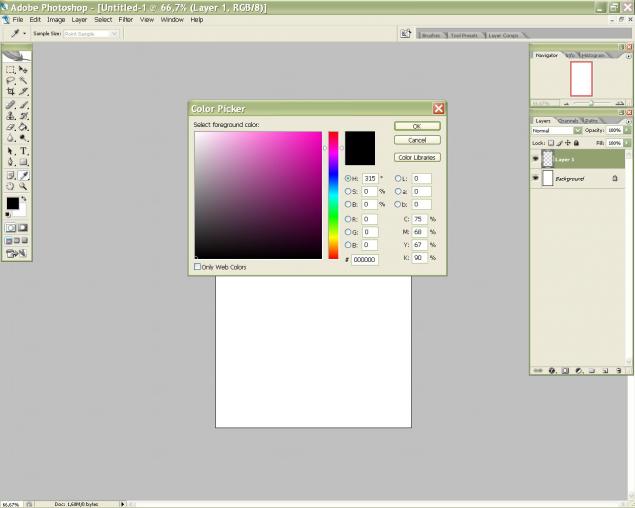
5. Выбираем инструмент заливка. И кликам по картинке.
Обратите внимание - справа мы видим уже два слоя: чистый лист и новый - розовый.
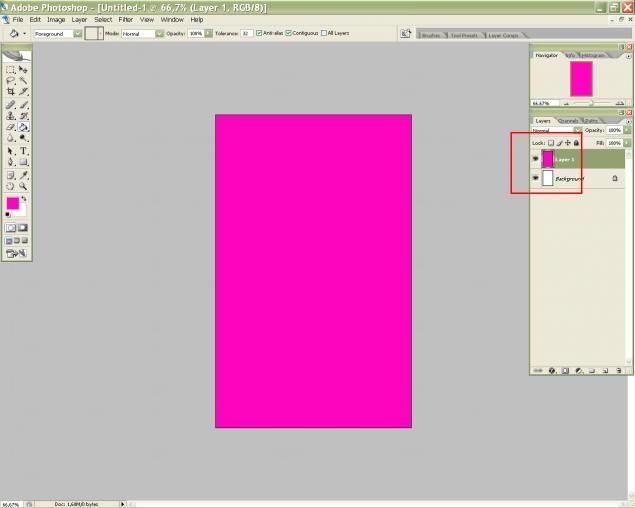
6. Теперь открываем гугл, яндекс или свои закрома картинок и ищем то, не знаю что.
Для того, чтобы не мучиться с обрезанием фона (к тому же мы пока не умеем этого делать) советую искать в интернете картинки формата .png с прозрачным фоном. Их очень много, поэтому проблем не будет. Как определить прозрачный фон я вам рассказывала в первом МК.
Я нашла розочку.
Открываем файл с новым изображением.
Не бойтесь потерять нашу работу с фоном, она просто автоматически сложится.
Розочку выделяем и копируем.
Ctr+A выделить все изображение
Ctr+C копировать
Ctr+V вставить
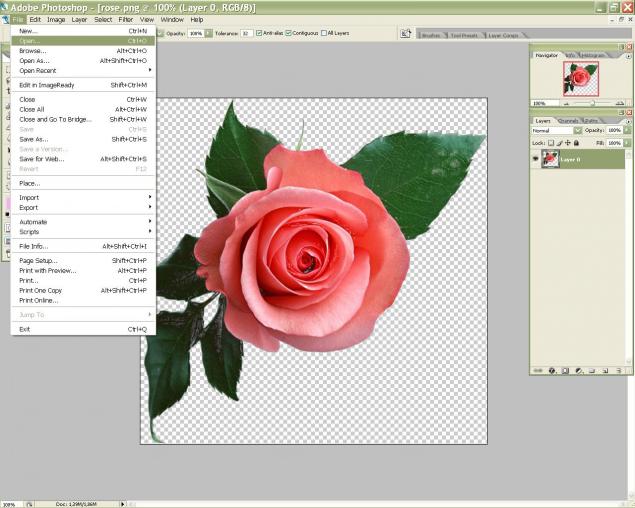
7. После того, как вставили изображение розочки (Ctr+V) в нашу работу, трансформируем его - уменьшаем, переворачиваем, двигаем. Все это делать мы уже умеем.
Обращаю ваше внимание, что у нас в работе уже целых 3 слоя!
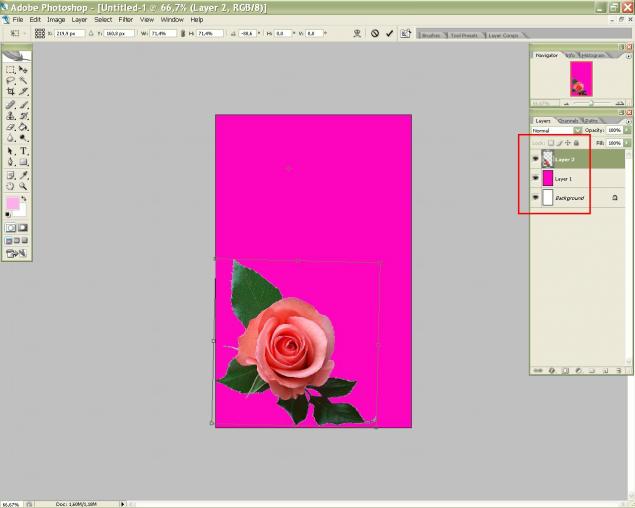
8. Согласитесь, что розочка на таком кислотном фоне смотрится не очень. Нужно что-то с этим сделать.
Изучим инструмент "градиентная заливка".
Для этого:
1. Создаем новый чистый слой - кнопочка (2)
2. Слой должен быть над розовым фоном! (3) Если он создался не там, то просто перетащите его удерживая левую кнопку мыши.
3. Теперь меняем местами цвета палитры (1) Либо можно выбрать желаемый цвет как в шаге №5. Мне просто нужен белый.
4. На панельке (5) из выпадающего списка выбираем переход от белого к прозрачному.
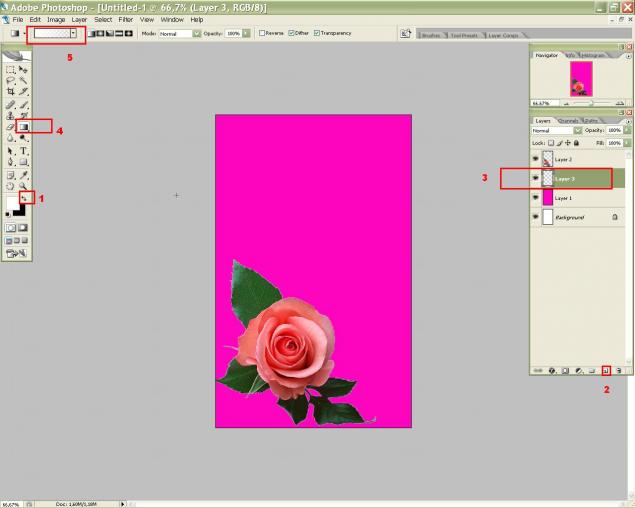
9. Удерживая кнопку "шифт" (это нужно для того, чтобы заливка была вертикально ровной) ставим курсор мыши в верх изображения и тянем полосочку до самого низа.
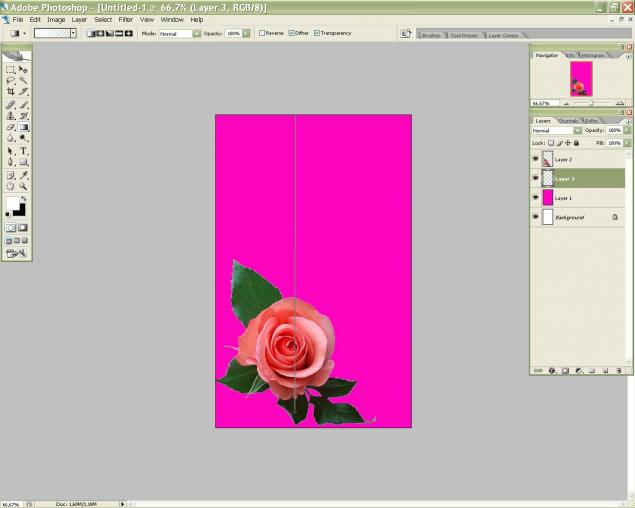
10. Согласитесь, уже не плохо! 5 минут и мы узнали что такое слои, градиентая заливка и как наложить изображения друг на друга.
Теперь рассмотрим парочку "спецэфектов".
Кликаем правой кнопкой мыши по слою с нашей розочкой и выбираем "Blending Options". В русской версии программы кнопка будет там же. Запомните эту волшебную конопчку. Она необходима практически в любой работе.
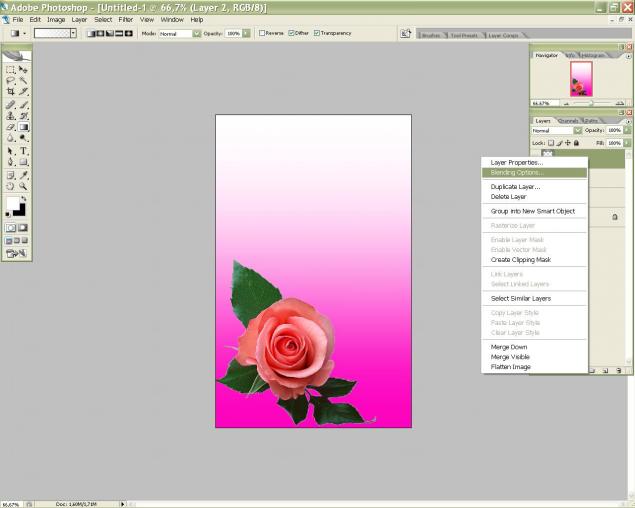
11. Выставляем настройки.
(4) тут можно добавить тень к изображению, но в нашем случае она не очень уместна.
(1) выбираем свечение.
(2) увеличиваем размах
(3) можно поменять цвет, но такой бледно желтый в большинстве случаев подходит.
Вообще не бойтесь - пробегитесь по всем функциям, пошелкайте, посмотрите на изменения.
Применить можно сразу несколько эффектов (хоть все)
Примененные эфекты будут отмечены глаочками слева.
Если результат устроил - жмем ОК.
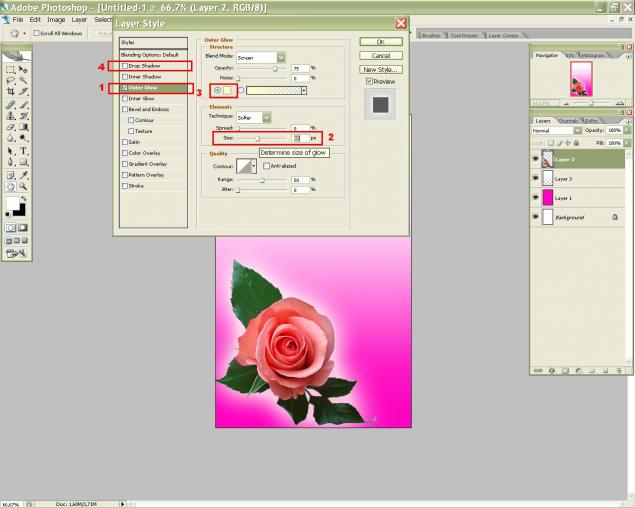
12. Итак, наша розочка светится. Фон вполне сносный. Добавляем на бирку логотип или надпись, используя первый МК.
Смотрим в окно слоев (F7). Ого сколько!!!
Когда на изображение накладываются мелкие картинки, понять что там очень сложно. Поэтому я настоятельно рекомендую, кода число слоев превышает 2-3 шт., все их подписывать. Это сделать очень просто - кликаем два раза левой кнопкой мыши по названию слоя и вписываем свое название.
Кружочек справа возле слоя обозначает, что к этому слою применены эфекты.
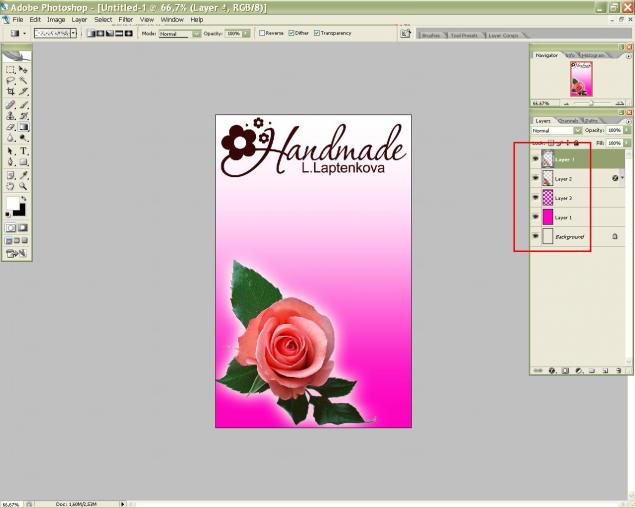
13. Вписываем текст.
С помощью уже знакомого нам инструмента "текст" (1) создаем надпись.
Однако, сегодня мы расширим наши знания об этом инструменте.
(2) выравнивания текста.
(3) выбор цвета
(4) эта кнопка открывает окно форматирования текста (5) в котором мы можем поменять все основные настройки втч цвет, шрифт, размер, отступы. Это очень важно, т.к. часто надпись не входит по ширине или строчки слишком далеко друг от друга.
Итак, надпись сделана, но она черезчур скучная. Поэтому жмем на кнопочку (6) и...
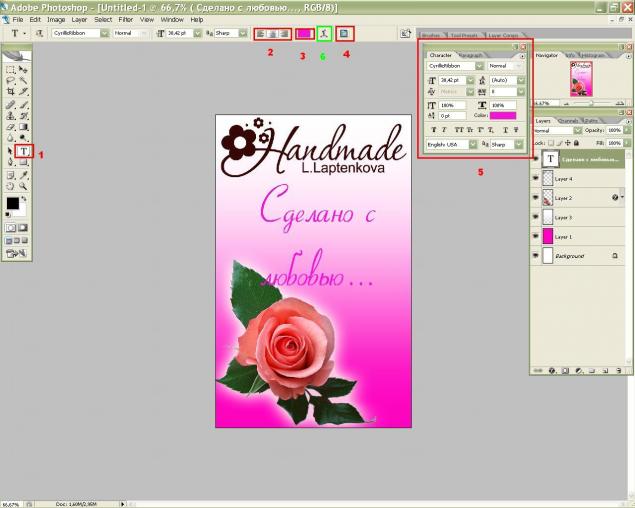
14....нам откроется окно по искажению текста. Поиграйтесь тут тоже. Я же выбрала из выпадающего списка искажение "флаг" и поставила ползунок так, как мне больше понравилось.
Уже веселее. К тексту можно так же применять любые эффекты - свечение, тени и т.д.
Попробуйте повторить шаги №10-11 для слоя с текстом.
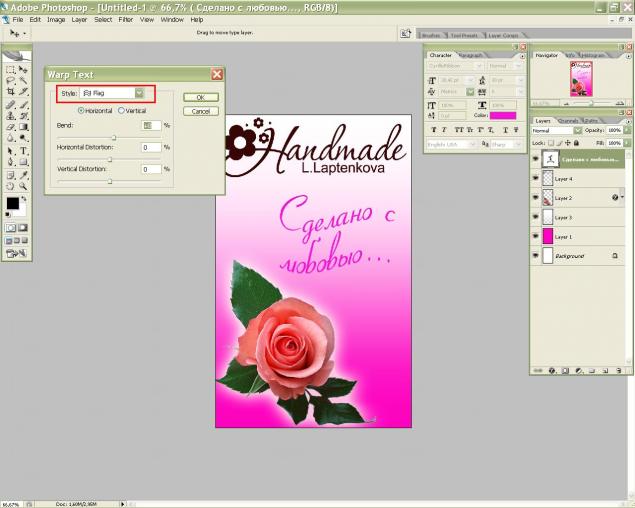
15. Оцениваем работу
Итак мы научились работать со слоями, эффектами, заливками и узнали новые принципы работы с текстом. Однако, конечный результат мягко говоря не радует. Понятно, что мы с вами еще не дизайнеры и даже этот результат - это уже РЕЗУЛЬТАТИЩЕ, но попробуем что-то улучшить с помощью тех инструментов которые мы знаем.
Выделяем основные места, которые нас не устраивают:
1. Роза не гарманирует по цветовой гамме с фоном.
Для того, чтобы это исправить возвращаемся к предыдущему МК и регулируем уровни и цвета по своему усмотрению.
2. Надпись где-то сбоку.
Перемещаем и увеличиваем ее с помощью инструмента трансформации.
3. Логотип близко к краю.
Очень важно, чтобы текст или логотип не были слишком близко к краю бирки/визитки. Это чревато тем, что вы можете срезать часть надписи при резке. Конечно, если резать аккуратно ножничками - ничего не случится, но если использовать резак, то запас 4-5 мм. должен быть минимум.
В данном случае мы еще и не оставили место под дырочку для веревочки. Это же бирка!
Поэтому немного уменьшаем логотип и сдвигаем вниз.
4. Пустое место
Я очень не люблю когда на фотографиях, визитках, бирках и т.д. есть непропорциональное пустое место, выделяющееся из общего фона.
В данном случаем можно увеличить розочку, сделать еще какую то надпись или ...
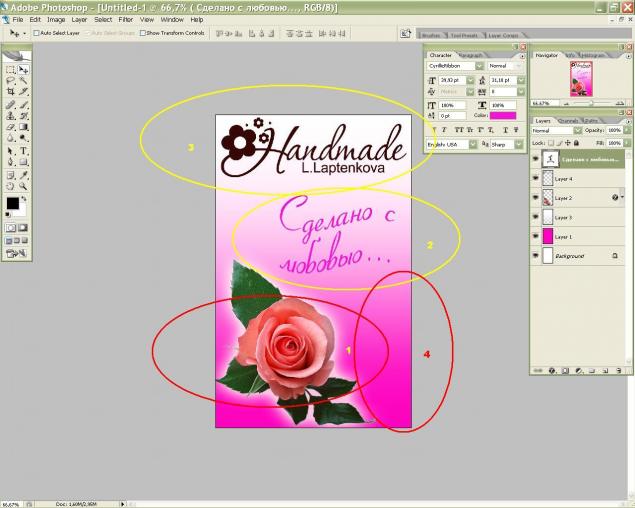
5. Итак, логотип и надпись на месте, розочка вписалась в общий фон, но пустое место все еще осталось. Не случайно.
В следующем МК я расскажу как изящно и быстро заполнить такие пустоты с помощью инструмента "кисть.
А пока поэксперементируйте и задавайте вопросы если что-то не понятно.
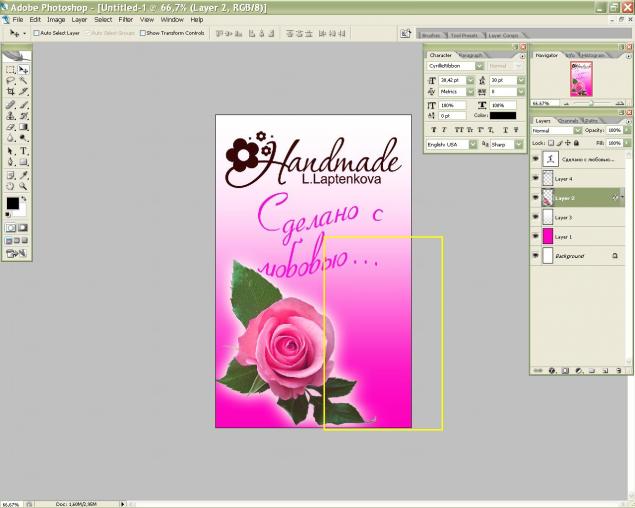
Серия сообщений "фотошоп":
Часть 1 - Онлайн фотошоп с самых азов.Урок2. Создание новогодней открытки
Часть 2 - Фотоэффекты без фотошопа
...
Часть 23 - Создание визитки с использованием фона.МК
Часть 24 - Создаем визитку.Работаем с кистью.
Часть 25 - Создание бирки/визитки (работа со слоями)
Часть 26 - ПАМЯТКА НАЧИНАЮЩИМ ФОТОШОППЕРАМ.
Часть 27 - Создаем печать в фотошоп
...
Часть 46 - Уроки фотошоп
Часть 47 - Урок от NATALI:Анимация воды
Часть 48 - Делаем циферблат сами в фотошоп.
|
Без заголовка |
Это цитата сообщения белка28 [Прочитать целиком + В свой цитатник или сообщество!]
Русская версия LucisArt 3 ED SE for Adobe Photoshop

LucisArt 3 - уникальный плагин для Adobe Photoshop, с помощью которого можно превратить ничем не примечательное фото в потрясающее произведение искусства. Плагин позволяет применить к фотографии ряд своеобразных художественных эффектов, придающих им особый шарм. Правка отсканированнных изображений и корректировка ошибок в экспозиции, улучшение контрастности и аккуратное выделение деталей, интересные фильтры и эффекты — все это позволит вам создавать чудесные картины буквально в несколько кликов! LucisArt усиливает мельчайшую деталь в ярких и затененных областях одновременно. Плагин основывается на запатентованной технологии которая манипулирует с взаимоотношениями между пикселями. Если вы поиграете с программой и примените фильтры к изображению несколько раз, вы можете создать ваш собственный неповторимый эффект.LucisArt ED позволяет повысить детализацию изображения с шагом в 2 уровня интенсивности, то есть до 125 настроек для 8-битных изображений. Вы сможете восстанавливать образы экспозиции и увеличивать детализацию изображения - от маленького увеличения четкости до DHR эффектов для создания экстремально-высокой детализации изображения. LucisArt SE должен понравится цифровым фото-художникам, т.к. данный плагин позволяет создавать из обычных изображений потрясающие фото-работы.
СКАЧАТЬ
В блокноте после фразы "Use the following serial number when asked", Вы найдёте серийный номер - WA3B D3BE 3703 936C F5D7 DD41.
Сначала установите из папки " fo-la3es", он затребует серийный номер,а потом "LucisArt_3_ED_SE_Russian".
|
Без заголовка |
Это цитата сообщения La_anarquia [Прочитать целиком + В свой цитатник или сообщество!]
|
Удаляем белый фон с картинки. Делаем картинку в формате PNG |
Это цитата сообщения Antimatrix [Прочитать целиком + В свой цитатник или сообщество!]
Команда меню "Файл" - "Открыть"

|
Генератор текста |
Это цитата сообщения Валентина_Гребенюк [Прочитать целиком + В свой цитатник или сообщество!]
|
РАБОТА С ТЕКСТОМ БЕЗ ФОТОШОПА |
Это цитата сообщения Просто_Йа_2711 [Прочитать целиком + В свой цитатник или сообщество!]
СПАСИБО АВТОРУ ЗА ССЫЛОЧКИ НАДЕЖДЕ М ВОТ ССЫЛКА НА ЕЕ БЛОГ, А ТАМ ОЧЕНЬ ИНТЕРЕСНО!!!!
http://blogs.mail.ru/mail/ekaterina_alt.90/tag/%f1%f1%fb%eb%ea%e8
|
Фото на документы |
Это цитата сообщения DubplatekillaZ [Прочитать целиком + В свой цитатник или сообщество!]
Пожалуй, нет такого человека, которому не приходилось бы делать фото на документы. Фото на паспорт, фото для университета, фото на права... Идти в специализированный салон не всегда удобно, особенно зимой: вы красиво уложили волосы, нанесли макияж, а на улице мороз под тридцать. В лучшем случае, фотография получится с характерным красноватым морозным оттенком, в худшем — отит, что крайне неприятно. Если вы не владеете программами для редактирования растровых изображений, сделать фото на документы в домашних условиях достаточно сложно.

Во-первых, нужно хорошо сфотографировать самого себя на белом фоне. Во-вторых — подготовить фотографию для печати. Мало кто знает, но разрешение монитора — 72 точки на дюйм, а фотопринтер печатает с разрешением в 300 точек. Так что если вам и удалось сделать фотографию, которая хорошо смотрится на экране, то при печати она получится зернистой и нечеткой. Достаточно много сложностей для человека, которому нужны 2-3 фотографии. Потому-то люди и идут в салоны и там оставляют свои денежки.
У меня с фотографами в салонах отношения складываются не совсем хорошие, так как работа фотографа в салоне ориентированна на большой поток посетителей и красиво усаживать вас никто и никогда не будет, поэтому лучше всего сделать фотографию своими силами. Так и кадр получится оптимальный, и денег потратится меньше. Печать цифровой фотографии 10х15, вмещающей несколько фото 3х4 стоит примерно 5-10 рублей. А в салоне с вас возьмут раз в десять больше.
Правда при печати фотографий дома есть одна проблема — стандарты фотографий. Если с размером все понятно, то с рамками, уголками и виньетками дела обстоят сложнее.

На помощь приходит программа фото на документы, в которой уже включены все известные форматы фотографий: паспорт, визы для разных стран, права... Вы просто загружаете свою фотографию, выбираете формат документа, заменяете фон буквально в один клик, если надо, «одеваете» себя в форменную одежду, а затем отправляете фотографию на печать, если у вас есть фотопринтер или несете файл в салон цифровой печати.
Работать с программой может даже начинающий пользователь ПК — управление простое и интуитивно понятное, так что особых проблем возникнуть не должно.
Кстати, с помощью этой программы вы сможете делать не только фото на документы для личных целей, но и зарабатывать на этом. Наверняка, ваши друзья пойдут именно к вам. А за друзьями и их знакомые... Глядишь, в скором времени и свой фото-салон откроете.
|
Без заголовка |
Это цитата сообщения daf53 [Прочитать целиком + В свой цитатник или сообщество!]
Я испробовал многие фоторедакторы. А недавно открыл для себя новый. Встречался он мне и раньше, но почему-то не привелось в нем ни разу работать. А тут недавно скачал и решил попробовать. Он поразил меня своей простотой, легкостью выполнения операций и ошеломляющим конечным результатом! Это Photoinstrument . В программе работаешь с удовольствием! После обработки в нем фото молодеет на много лет! Рекомендую всем!
Превращение черно-белой фотографии в цветную
|
35 сайтов для Фотошопера |
Это цитата сообщения Sheree [Прочитать целиком + В свой цитатник или сообщество!]
Представляю Вашему вниманию ссылки на сайты, которые помогут начинающим и опытным Фотошоперам. На этих сайтах Вы сможете скачать все, что поможет Вам облегчить работу в этой программе: Кисти, шрифты, текстуры, отрисовки, стили, градиенты, формы, плагины, шаблоны, экшены....
Практически на каждом сайте нужна регистрация, поэтому рекомендую завести отдельный ящик для подобных сайтов, чтобы не путаться в логинах и паролях ))
Пользуйтесь на здоровье:
1. www.umka.kharkov.ua/htmlbr/pack088.html - более 800 наборов кистей
2. http://zerolayer.ru – кисти, формы, текстуры, экшены, рамки, шрифты
3. http://globator.net – кисти, стили, шрифты
4. http://artjunkies.net – плагины, кисти, шрифты, стили, текстуры, градиенты
5. http://tutbrush.com – кисти. Рассортированы по темам.
6. http://www.0lik.ru – градиенты, паттерны, кисти, экшены, стили, текстуры, формы, шаблоны
7. http://photoshopmix.ru – кисти, шаблоны, текстуры, фигуры, экшены, шрифты, градиенты
8. http://demiart.ru/forum/index.php?s=dd5a1f42da7b55558fa3f2fd4506df35&showforum=31 – склад на Демиарте: кисти, плагины, клипарты
9. http://photoshopbrushes.ru – кисти. Рассортированы по темам.
10. http://www.gzweb.ru - градиенты, кисти, экшены, стили, текстуры, формы, шаблоны
11. http://www.vsekisti.ru – огромная коллекция кистей
12. http://goldenone.ru – кисти, шрифты, шаблоны
13. www.photoshop-master.ru - градиенты, кисти, экшены, стили, текстуры, формы, шаблоны
14. www.rozhdestvo.org – Рождественские кисти, шрифты, стили, клипарт
15. http://fotodryg.ru – кисти, шрифты, фигуры
16. http://www.alldesign.biz - градиенты, кисти, экшены, стили, текстуры, формы, шаблоны, шрифты
17. http://design-mania.ru/category/downloads - шаблоны, кисти, шрифты, текстуры
18. http://balbesof.net/down/view/brashs.html - коллекция кистей
19. http://design.ru-deluxe.ru – стили, формы, текстуры, плагины, рамки, паттерны
20. http://www.grafamania.net/photoshop - кисти, шрифты, шаблоны, рамки
21. http://deeplace.net – кисти, плагины, экшены, клипарт, шрифты, рамки, текстуры
22. http://2dtutorials.ru/download - кисти, шрифты, стили, клипарт
23. http://photoshope.ru/index.htm - плагины, кисти, действия, стили, фигуры, градиенты, текстуры, шрифты
24. http://colorworld.org - плагины, кисти, стили, градиенты, текстуры, шрифты
25. http://rukoyatki.ru/photoshop - градиенты, кисти, экшены, стили, текстуры, формы, шаблоны, отрисовки
26. http://3dland.ru/index.php - экшены, кисти, плагины
27. http://avatarochka.ru – кисти, рамки
28. http://www.forum.thesoul.ru/index.php?showforum=6 – текстуры, кисти, стили, фильтры
29. http://www.zerores.com.ru – шрифты, кисти
30. http://www.art911.ru – кисти, шрифты, плагины, клипарт
31. http://www.cwer.ru/dlya_photoshop_0 - кисти, маски, экшены, текстуры, шрифты
32. http://allday.ru – стили, кисти, шаблоны, плагины, экшены
33. http://www.designcow.net – формы, клипарт, шрифты
34. http://www.deviantart.com – кисти, текстуры, формы, шрифты
35. http://fordezign.ru – экшены, градиенты, кисти, плагины, стили, текстуры
Коллекция сайтов собрана ![]() Sheree
Sheree
При цитировании или копировании сохраняйте авторство.
|
Установка и скачавание Adobe Photoshop CS5 |
Это цитата сообщения Amenika [Прочитать целиком + В свой цитатник или сообщество!]
Уроков по скачиванию и установке фотошопа очень много и я не открою вам Америку. Но все же, этот пост нужен некоторым моим подружечка, которым не получилось передать файл через скайп) А так же, он пригодится тем, кто еще не знает как пользоваться поисковиком на Лиру.
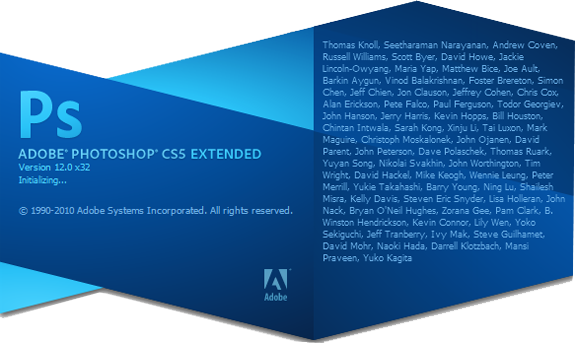
И так, на рабочем столе создаем новую папке, в нее скачиваем файл вот по этой ссылке
Скачать Adobe Photoshop CS5.
Далее, в начале установки предлагается выбор языка интерфейса установки, выберете русский, ну или кому какой удобнее.

Затем указываем папку и диск куда будет установлен фотошоп. Или же оставляем по умолчанию.
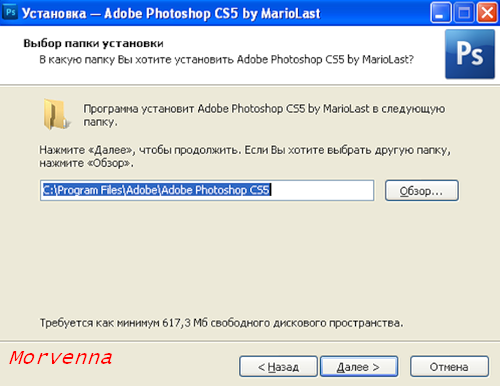
Обязательно блокируйте доступ установочного файла в интернет.
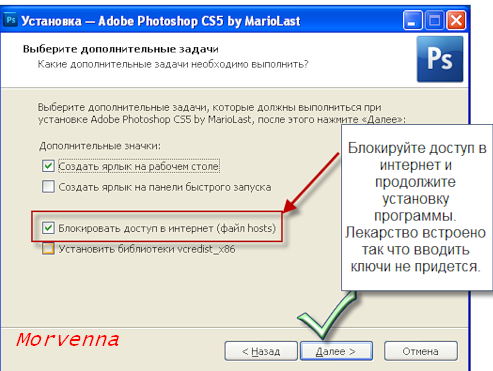
Ну вот в принципе и все - установка займет совсем не много времени.
Желаю удачи!
Для Вас - Morvenna!
|
идеальная кожа |
Это цитата сообщения EFACHKA [Прочитать целиком + В свой цитатник или сообщество!]
В этом уроке по Photoshop вы узнаете как делают ретушь кожи профессионалы. Кожа будет выглядеть здоровой, без пластмассового эффекта или размытия.

|
Как вставить свое лицо в костюм |
Это цитата сообщения EFACHKA [Прочитать целиком + В свой цитатник или сообщество!]
Открываем в Photoshop готовый костюм, и фотографию которую мы хотим вставить.
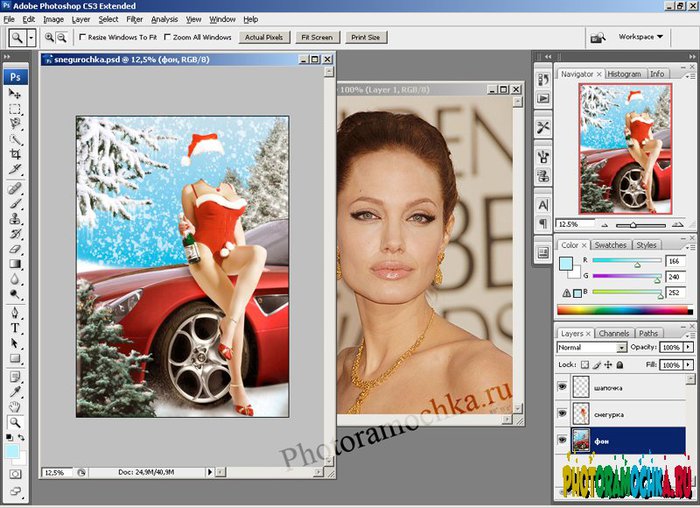

|
Без заголовка |
Это цитата сообщения kayros [Прочитать целиком + В свой цитатник или сообщество!]
| Многие пользуются такой широко известной программой, как Adobe Photoshop? но мало кто знает о то что есть немало малоизвестныx возможностей инструментов Photoshop. Советы, которые вы прочтёте ниже помогут вам более эффективно и быстро работать в Photoshop и сэкономят немало вашего времени! |
Серия сообщений "железо и софт / hard & soft":
Часть 1 - Телевидение ОНЛАЙН
Часть 2 - Эффективная обработка фотографий в Photoshop
...
Часть 98 - Первый Multi-touch Вебсайт для Windows 7 на Silverlight
Часть 99 - Экспорт Дней рождения из вКонтакте в Google Calendar
Часть 100 - Wordpress Desktop Client - Lekhonee
Серия сообщений "уроки Photoshop":
Часть 1 - Обработка портретной фотографии в Photoshop
Часть 2 - Винтажный эффект с помощью Photoshop
...
Часть 16 - Мини фотошоп онлайн
Часть 17 - Видеоуроки Photoshop онлайн на русском языке
Часть 18 - 10 малоизвестныx возможностей инструментов Photoshop
Часть 19 - Уроки Фотошопа на русском
|
Обработка фотографий. Уроки фотошопа |
Это цитата сообщения Irina_Orsini [Прочитать целиком + В свой цитатник или сообщество!]
 Девять способов перевода изображений в черно-белый формат
Девять способов перевода изображений в черно-белый формат
 Обрабатываем фото: Cross-processing 1
Обрабатываем фото: Cross-processing 1
 Обрабатываем фото: Cross-processing 2
Обрабатываем фото: Cross-processing 2
 Создание из фото поддельной миниатюры
Создание из фото поддельной миниатюры
 Как убрать полупрозрачную надпись
Как убрать полупрозрачную надпись
 Снижение Веса без диет (filter: liquify)
Снижение Веса без диет (filter: liquify)
 Бархатная кожа без потери текстуры
Бархатная кожа без потери текстуры
 Ретуширование старой фотографии
Ретуширование старой фотографии
 Превращаем Тома Круза в инопланетянина
Превращаем Тома Круза в инопланетянина
 Как из белого мужчины сделать черного
Как из белого мужчины сделать черного
Спасибо дневнику [user=la_anarquia
|
Без заголовка |
Это цитата сообщения Иван_Победоносов [Прочитать целиком + В свой цитатник или сообщество!]
У блогера
|
Без заголовка |
Это цитата сообщения Милая_Татьяна28 [Прочитать целиком + В свой цитатник или сообщество!]
|
Ретушь фото за 15 шагов |
Это цитата сообщения EgoEl [Прочитать целиком + В свой цитатник или сообщество!]

начнем
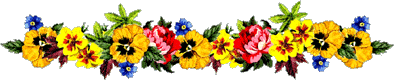
Хотите чуток подзаработать на своем блоке? Советую этот сервис: "Реклама в качественных блогах на www.advert-control.ru."
Серия сообщений "Уроки photoshop, corel draw, gimp":
Часть 1 - Моя коллекция ссылок на качественные уроки по PS
Часть 2 - Анимация титров (текста) и символов в Xara 3D6.
...
Часть 98 - Трассировка. Из растра в вектор
Часть 99 - Анимация Блики боке - урок
Часть 100 - Волшебное свечение
|
Без заголовка |
Это цитата сообщения BraveDefender [Прочитать целиком + В свой цитатник или сообщество!]

В Интернете существует огромное количество онлайн-ресурсов, с помощью которых можно улучшать или просто изменять свои фотографии и другие изображения. Не прибегая к помощи Photoshop или другой подобной программы, можно поместить свое лицо на обложку журнала, изменить длину носа или сделать массу других вещей просто для поднятия настроения.
Итак,
|
Без заголовка |
Это цитата сообщения Lena-ki [Прочитать целиком + В свой цитатник или сообщество!]
Серия сообщений "Фотошоп.":
Часть 1 - Без заголовка
Часть 2 - Установка фотошоп СS4
...
Часть 5 - Все и всем для фотошоп
Часть 6 - Эффекты с вашими фото.
Часть 7 - Просто клад!
Часть 8 - флеш-альбом
Часть 9 - Урок фотошоп
...
Часть 98 - Работа с маской, раскрашиваем маску
Часть 99 - уроки фотошоп
Часть 100 - Уроки по Ф.Ш.
|
Без заголовка |
Это цитата сообщения alekshah [Прочитать целиком + В свой цитатник или сообщество!]
Настроение сейчас - рабочее
Здесь ссылочки для тех, кто работает в фотошопе, много интересного можно найти, скачать и узнать о такой интересной и популярной программе как фотошоп.
Практически на каждом сайте нужна регистрация, поэтому рекомендую завести отдельный ящик для подобных сайтов, чтобы не путаться в логинах и паролях ))
Пользуйтесь на здоровье:
1. — более 800 наборов кистей.
2. — кисти, формы, текстуры, экшены, рамки, шрифты.
3. — кисти, стили, шрифты.
4. — плагины, кисти, шрифты, стили, текстуры, градиенты.
5. — кисти. Рассортированы по темам.
6. — градиенты, паттерны, кисти, экшены, стили, текстуры, формы, шаблоны.
7. — кисти, шаблоны, текстуры, фигуры, экшены, шрифты, градиенты.
8. : кисти, плагины, клипарты
9. — кисти. Рассортированы по темам.
10. — градиенты, кисти, экшены, стили, текстуры, формы, шаблоны
11. — огромная коллекция кистей
12. — кисти, шрифты, шаблоны
13. — градиенты, кисти, экшены, стили, текстуры, формы, шаблоны
14. — Рождественские кисти, шрифты, стили, клипарт
15. — кисти, шрифты, фигуры
16. — градиенты, кисти, экшены, стили, текстуры, формы, шаблоны, шрифты
17. — шаблоны, кисти, шрифты, текстуры
18. — коллекция кистей
19. — стили, формы, текстуры, плагины, рамки, паттерны
20. — кисти, шрифты, шаблоны, рамки
21. — кисти, плагины, экшены, клипарт, шрифты, рамки, текстуры
22. — кисти, шрифты, стили, клипарт
23. — плагины, кисти, действия, стили, фигуры, градиенты, текстуры, шрифты
24. — плагины, кисти, стили, градиенты, текстуры, шрифты
25. — градиенты, кисти, экшены, стили, текстуры, формы, шаблоны, отрисовки
26. — экшены, кисти, плагины
27. — кисти, рамки
28. — текстуры, кисти, стили, фильтры
29. — шрифты, кисти
30. — кисти, шрифты, плагины, клипарт
31. — кисти, маски, экшены, текстуры, шрифты
32. — стили, кисти, шаблоны, плагины, экшены
33. — формы, клипарт, шрифты
34. — кисти, текстуры, формы, шрифты
35. — экшены, градиенты, кисти, плагины, стили, текстуры
|
Без заголовка |
Это цитата сообщения ivushka1112 [Прочитать целиком + В свой цитатник или сообщество!]
Серия сообщений "уроки фотошоп":
Часть 1 - Работа с масками
Часть 2 - Рисуем блинг-вихрь
...
Часть 47 - Здесь собраны уроки по Photoshop от многих мастеров.
Часть 48 - Скачиваем бесплатно
Часть 49 - Я ТАК УЧИЛАСЬ ФОТОШОПу
Часть 50 - Делаем рамку в ФШ
Часть 51 - "Бродил-ка" по урокам фотошоп ;)
...
Часть 56 - УРОКИ ПО ФОТОШОПУ ИЗ ИНЕТа...
Часть 57 - ЗНАКОМСТВО С ФОТОШОПОМ..ДЛЯ ЧАЙНИКОВ...
Часть 58 - БРОДИЛКА по урокам Ledy OlgA,
|
Без заголовка |
Это цитата сообщения Субмарина [Прочитать целиком + В свой цитатник или сообщество!]
| Для тех, кто не дружит с фотошопом 1. http://fotoflexer.com/ - (анг) редактирование фотографии 2. http://www.loonapix.com/ - (рус.,анг) эффекты,рамки,.... 3. http://pixenate.com/index.php - (анг) редактирование фото,зерк-е отражение 4. http://www.caption.it/ - (анг) лица,рамки,... 5. http://www.fotline.ws/index.php - (анг) редактирование фотографии 6. http://makeup.pho.to/?lang=ru - (рус.,анг) ретушь портретов 7. http://www.flauntr.com/ -(нем) рамки 8. http://labs.wanokoto.jp/olds - (анг) черно-белая фотография... 9. http://en.fakemypic.com/ - (анг) обложки,.... 10. http://www.fototrix.com/ - (анг) рамки,лица,... 11. http://editor.pho.to/ - (анг.,рус) редактирование фото 12. http://virtualmakeover.ru/component/option,com_vs/Itemid,80/ -(рус) макияж 13. http://www.faceinhole.com/us/ - (анг) лица,.... 14. http://www.dumpr.net/ -(анг) рамки,эффекты,... 15. http://www.vramke.com/ -(рус) рамки 16. http://www.pichacks.com/create.php - (анг) эффекты,... 17. http://pikipimp.com/ - (анг) значки на фото 18. http://cartoon.pho.to/ - (рус.,анг) анимационное лицо 19. http://www.superava.ru/ - (рус) рамки 20. http://www.mapmsg.com/send/photomonument/ - (анг)лица,. 21. http://blingee.com/ -(анг) аним эффекты. инструкция 22. http://www.funphotobox.com/Default.aspx - (анг) рамки,... 23. http://funny.pho.to/ -(рус.,анг.) рамки,.... 24. http://www.picmod.net/ - (рус) рамки 25. http://www.fanstudio.ru/index.html - (рус.,анг.)редактирование фото 26. http://www.drpic.com/ - (рус, анг) редактирование фото,.... 27. http://www.frameshow.com/ecard_a....0001511 - (анг) рамки 28. http://myframe.ru/ - (рус) рамки,.... 29. http://photo505.com/ru/ - (рус)рамки,обложки,города,... 30. http://www.avatara.biz/index.php -(рус) аватары 31. http://www.pixlr.com/ -(рус.,анг) редактирование фотографии... 32. http://www.freeonlinephotoeditor.com/ -(анг)редактирование фото,... 33. imikimi.com (анг)-тысячи рамочек,есть тема с инструкцией 34. http://iportret.ru 35. "http://www.improveyourimages.com/" -(анг.) софт колор 36. http://www.upframr.com/ -(анг) рамочки,коллажи,... 37. http://www.your-frames.ru/ -(рус) рамочки,.... 38. http://www.picnik.com/ -(рус.,анг) сайт на английском языке 39. http://www.splashup.com/ -(анг.) редактор фотографии 40. http://www.onlineimageeditor.info/ -(анг) редактирование фотографии 41. http://www.glitterfy.com/ -(анг.) мерцающий эффект и надпись на фотографии 42. http://www.pikipimp.com/ -(анг) эффекты на фотографию,уши,очки ит.д... 43. http://www.sunsilk.ru/promo/contest/?id=2 -(рус) моделирование причёски вместе с SunSilk 44. http://ru.photofunia.com/ -(рус) рамки,коллажи,..... 45. http://hero-in.com/oblojka/ -(рус) обложки журналов 46. http://www.slide.com/pic_arrange -(рус) рамки,эффекты на фотографии 47. http://www.pizap.com/application.php -(анг) эффекты на фотографии 49. http://www.livechat.su/resize/ -(рус) уменьшение размера фотографии 50. http://ru.picjoke.com/ -(рус) фотоэффекты 51. http://www.magmypic.com/ -(анг) обложки журналов 52. http://www.dumpr.net/ -(анг) рамки,фотоэффекты,... 53. http://www.photofunia.com/ -(анг) рамки,фотоэффекты,... 54. http://www.blibs.com/editor/ -(анг) фотоэффекты,..... 55. http://fotoklassniki.ru/ -(рус) рамки,эффекты,надписи,.....(есть платные нарисован знак доллара) 56. http://bighugelabs.com/ -(анг) ,,,,,,,,,,,,,,,,, 57. http://www.glassgiant.com/-,(анг),,,,,,,,, 58. http://www.befunky.com/ ,.(анг)....... 59. http://www.frameshow.com/ -(анг) рамки 60. http://www.avatarochki.ru/ 61. http://rusava.ru/ 62. http://vavatarke.ru/ 63. http://vavav.ru/ 64. http://avatorka.com/ 65. http://www.makeava.ru/ 66. http://www.pixelsu.ru/ 67. http://vatar.ru/ 68. http://www.pixiz.ru/ 69. http://cuca.ru/ 70. http://avabest.ru/ 71. http://avapic.ru/ 72. http://www.navkontakte.ru/ 73. http://avateka.ru/ 74. http://www.imagechef.com/ 75. http://www.avatarkafree.ru/ -аватарки,рамки, |
|
Подари себе новую причёску! |
Это цитата сообщения ИринаИюньская [Прочитать целиком + В свой цитатник или сообщество!]
Размеры небольшие 298 х 485,352 х 485. Может кому-то пригодятся? И нужны ли ещё?







 Читать далее
Читать далее
|
Без заголовка |
Это цитата сообщения Lena-ki [Прочитать целиком + В свой цитатник или сообщество!]
 Уроки Adobe Phоtpshop для начинающих Панель инструментов Adobe Photoshop.  Устанавливаем новые кисти в Photoshop  Перевод JPG в PSD  Золотая надпись  "Горячие" клавиши для Фотошопа  Эффект двухцветности  Словарь терминов  Как снять блокировку?...  Как открыть фото?  Что такое ЭКШЕН?  Как скачать с Lettitbit????  Что такое клипарт?  Что такое Скрап набор?  Как сохранить?  Учимся рисовать от руки  Блики Блестки1 Блестки2 Блестки3 Блестки4 Исчезающий текст Вращающийся шар Летящие звезды Моргающие глаза Мигающая надпись Металлический блеск Огонь Переливы цветов Прыгающие буквы Помехи Слайд шоу 1 Слайд шоу Слезы Эффект написания текста Текст из звезд Эффект лупы в движении Текст в движении
    Шрифты-стили-градиенты-кисти http://styleindisign.narod.ru/fonts.html http://styleindisign.narod.ru/styles/styles.html http://styleindisign.narod.ru/gradient.html http://styleindisign.narod.ru/brush...rushesph27.html  СКАЧАТЬ  СКАЧИВАЕМ  В дизайне сайтов для ювелирных контор будет просто незаменим. [ читать дальше  [ читать дальше http://photoshop.demiart.ru/ http://www.photoshop-master.ru/ http://www.photoshop-cs3.ru/ http://web-silver.ru/photoshop/ http://www.art911.ru/ http://graphic-tutorials.ru/ http://www.psworld.ru/ Уроки по Adobe Photoshop (Фотошоп для начинающих) Панель инструментов Adobe Photoshop CS3 Текст в Photoshop (Type) Использование кривых в Adobe Photoshop Каналы в Photoshop Работа с каналами в Adobe Photoshop Работа со слоями в Photoshop Маски в Adobe Photoshop Cлои в Photoshop Использование стилей слоя (часть 1) Использование стилей слоя (часть 2) Использование стилей слоя (часть 3) Режимы наложения (Blending Modes в фотошопе) Вырезаем объект Вырезаем объект (способ №2) Выделение в Photoshop Вырезаем надпись из фона RAW в Adobe Photoshop Изменение размеров фотографии Увеличение фото без потери к-ва Урок создания банера в фотошопе Создаем анимированный gif баннер Автоматизируем действия... Обработка фото для интернет Сложная замена фона на фото Создаем свою кисть для ф-шопа Раскрасим черно-белую фо-ю Восстановление фотографий  10 удобных техник для работы в Adobe Photoshop, призванных облегчить ваш труд: 1. Выделение одним кликом 2. Растрирование стилизованных слоев 3. Удаляем Ненужные цвета 4. Масштабируем стили слоев 5. Конвертирование в Smart-объекты 6. Стили с нулевым заполнением 7. Флажок Colorize 8. Выделения при помощи пробела 9. Маска слоя вместо стирки 10. Деформация Уроки создания текстуры в Adobe Photoshop Джинсовая текстура Эффект дерева для фотографий в сепии Создаем потрясающую травяную текстуру в Photoshop Подводный Город (подводная атмосфера) |
Серия сообщений "Фотошоп.":
Часть 1 - Без заголовка
Часть 2 - Установка фотошоп СS4
...
Часть 5 - Все и всем для фотошоп
Часть 6 - Эффекты с вашими фото.
Часть 7 - Просто клад!
Часть 8 - флеш-альбом
Часть 9 - Урок фотошоп
...
Часть 98 - Работа с маской, раскрашиваем маску
Часть 99 - уроки фотошоп
Часть 100 - Уроки по Ф.Ш.
|
Без заголовка |
Это цитата сообщения ALLA_KORN [Прочитать целиком + В свой цитатник или сообщество!]
Написано Лидия-Бирюза Прочитать цитируемое сообщение

 Иллюстрированный самоучитель по Photoshop Иллюстрированный самоучитель по Photoshop Иллюстрированный самоучитель по 3D-графике Иллюстрированный самоучитель по 3D-графике Иллюстрированный самоучитель по AutoCAD 2004 Иллюстрированный самоучитель по AutoCAD 2004 Иллюстрированный самоучитель по Photoshop flash CorelDraw illustrato Иллюстрированный самоучитель по Photoshop flash CorelDraw illustrato Первый шаг в Photoshop Первый шаг в Photoshop Урок: фильтры и их применение.Фильтр Liquify ( Пластика) Урок: фильтры и их применение.Фильтр Liquify ( Пластика) Урок: как разложить анимацию в CS3 на кадры Урок: как разложить анимацию в CS3 на кадры Урок: Черное меню навигации Урок: Черное меню навигации Урок: на тему " Попугай дышит" Урок: на тему " Попугай дышит" Урок: по анимированию крыльев (полёт птицы) Урок: по анимированию крыльев (полёт птицы) Урок: как разложить анимацию в CS3 на кадры Урок: как разложить анимацию в CS3 на кадры Урок: Выбираем тип файла Урок: Выбираем тип файла Урок: Использование скрап наборов в Adobe Photoshop Урок: Использование скрап наборов в Adobe Photoshop Урок: Как разрезать картинку в фотошопе Урок: Как разрезать картинку в фотошопе _____ _____ _____ _____ _____ _____ _____ _____ _____ _____ _____ _____ _____ _____ _____ _____ Урок: как уменьшить разрешение в Photoshop Урок: как уменьшить разрешение в Photoshop Урок: как вырезать волосы с общего фона фотографии Урок: как вырезать волосы с общего фона фотографии Урок: Фильтры и их применение.Фильтр Liquify ( Пластика) Урок: Фильтры и их применение.Фильтр Liquify ( Пластика) Урок: Впечатляющий 3D эффект текста в Photoshop Урок: Впечатляющий 3D эффект текста в Photoshop Урок: Создание полупрозрачного фона Урок: Создание полупрозрачного фона Урок: как сделать кнопки для разделов сайта - Все кнопки Урок: как сделать кнопки для разделов сайта - Все кнопки Урок: Реалистичные мыльные пузыри Урок: Реалистичные мыльные пузыри Урок: Уголки в Png, в цвете и ч/б. Мини-урок Урок: Уголки в Png, в цвете и ч/б. Мини-урок Урок: Размеры файлов для печати Урок: Размеры файлов для печати Урок: Улучшаем качество. Колоризация. Урок: Улучшаем качество. Колоризация. Урок: урок - слёзы Урок: урок - слёзы Урок: как вставить в рамочку фото и ещё Здесь Урок: как вставить в рамочку фото и ещё Здесь Урок: Азы фотошоп, онлайн шпаргалка 1 Урок: Азы фотошоп, онлайн шпаргалка 1 Урок: Как пользоваться паттернами в photoshop Урок: Как пользоваться паттернами в photoshop Видео уроки Adobe Photoshop CS4 ( 100 уроков ) Видео уроки Adobe Photoshop CS4 ( 100 уроков ) Ком нужен новый Photoshop_CS4 - Угощайтесь:) Ком нужен новый Photoshop_CS4 - Угощайтесь:) Изучаем Macromedia Flash Изучаем Macromedia Flash 3D Studio MAX: первые шаги 3D Studio MAX: первые шаги Первые шаги в Maya Первые шаги в Maya Photoshop: полезные примеры Photoshop: полезные примеры Уроки Jasc Paint Shop Pro: первые шаги Уроки Jasc Paint Shop Pro: первые шаги Полезные советы по работе с Microsoft Office Полезные советы по работе с Microsoft Office Уроки Adobe Illustrator Уроки Adobe Illustrator   Карта супер сайта...ВСЕМ В ЦИАТНИК Карта супер сайта...ВСЕМ В ЦИАТНИК Как скачать с видео сайта YouTube Как скачать с видео сайта YouTube |
|
Без заголовка |
Это цитата сообщения Elena_Frolova [Прочитать целиком + В свой цитатник или сообщество!]
http://iportret.ru/
http://www.upframr.com/
http://www.loonapix.com/
http://myframe.ru/
http://www.fanstudio.ru/index.html
http://www.flauntr.com/pixer.us
http://snipshot.com/
http://www.cellsea.com/media/index.
htmImproveyurimages.com
http://www.improveyourimages.com/
http://www.creatingonline.com/Online_Image_Edit... Image Editor
http://www.online-image-editor.com/
http://www.imageeditor.net/
http://fotoflexer.com/
http://www.phixr.com/
http://www.computerra.ru/online/files/352608/
http://www.photoshopexpresstechniques.com/
http://blogs.mail.ru/cgi-bin/journal/jpreview
http://www.caption.it/index.php
http://blogs.mail.ru/mail/mushilda-28/7DC965998...
http://www.glitterfy.com/
http://www.dumpr.net/rubik.php
http://www.dumpr.net/museumr.php
http://softsearch.ru/programs/10-726-vash-stil-...
http://www.salonstyler.com/index_rus.php
http://www.loonapix.com
http://www.softportal.com/software-925-coiffeur...
http://www.e-portal.com.ua/disk1893info.html
http://extrimportal.net/kontent/2.html
http://www.thehairstyler.com/
http://www.krasotologia.ru/post77954164/?upd
http://www.sunsilk.ru/promo/contest/
http://www.galya.ru/makeover.php
http://www.dumpr.net/
http://hero-in.com/ там в верхней строке нажимаешь на "обложка" и делаешь по своему вкусу!!!!
http://glitterfy.com/
http://www.congratulatorycard.ru/framewo...
http://www.pizap.com/application.php
http://www.photoscape.org/ps/main/index.php классная прога
http://hero-in.com/
http://funny.pho.to/
http://kotomatrix.ru
http://fanstudio.ru/index.php
|
Уроки по программе Adobe Photoshop 5 |
Это цитата сообщения lach [Прочитать целиком + В свой цитатник или сообщество!]
Выделение сложных объектов в Adobe Photoshop CS5
Марионеточная деформация в Adobe Photoshop CS5
Интелектуальное удаление обьекта в Photoshop CS5
Меняем фон на фотографии в Photoshope
Фотошоп урок- Как изменить цвет глаз
Урок фотошоп-Выпрыгнуть из кадра
Уроки фотошоп – заснеженный текст.
Заворачивание уголка изображения
Урок Photoshop. Огненная Игуана.
Видео Уроки по программе Adobe Photoshop
Имитация в фотошопе фотосъемки с проводкой
Рисунок карандашом в Photoshop Cs4
Дьявольский взгляд с помощью Photoshop CS4
Добавление снегопада на фото в Photoshop
Комбинирование цвета и оттенков серого CS2
Лицо в трещинах с помощью Photoshop
Градиентназаливка в корректирующем слое
Добавим блеск волосам в Photoshop
Урок по использованию текстуры зерно
Урок по добавлению эффекта свечения краев
Урок по заливке картинки глитером
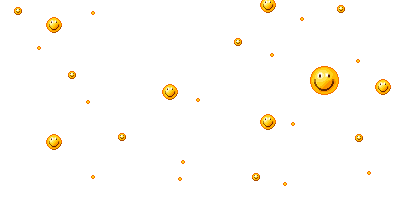
Серия сообщений "Уроки Фотошоп":
Часть 1 - Уроки фотошоп
Часть 2 - 16 уроков по созданию текстовых эффектов в Photoshop
...
Часть 15 - пригодится
Часть 16 - Уроки Flash, Photoshop, 3D MAX, Adobe Illustrator
Часть 17 - Уроки по программе Adobe Photoshop
Часть 18 - Видеокурс Photoshop CS5 для новичков и профессионалов
Часть 19 - Видеосамоучитель ретуши любительских фотографий
Часть 20 - Обучение Flash. Видеокнига
Часть 21 - Секреты Adobe Photoshop (полезно знать)
Часть 22 - Уроки фотошоп. Свет-тень, придание реалистичности вашим коллажам
|
Без заголовка |
Это цитата сообщения Ikarus [Прочитать целиком + В свой цитатник или сообщество!]
http://fotoramochki.com Рамки и шаблоны фотошоп. Все отсортировано, удобно скачивать и пользоваться. Ни одна рамка или шаблон не повторяются на других сайтах.
http://ramochky.narod.ru Рамки для фотошопа. Хорошая весьма ценная подборка рамок - свадебные, цветочные, детские, новогодние и подходящие под любое фото.
http://shablon-best.narod.ru Шаблоны для фотошопа. Огроменное количество шаблонов мужских, женских и детских. Осталось только вставить свое лицо или лицо соседа.
|
Уроки Фотошопа: Работа с PSD и PNG шаблонами |
Это цитата сообщения Sheree [Прочитать целиком + В свой цитатник или сообщество!]
Уроки Фотошопа: Работа с PSD и PNG шаблонами
Многие не знают как работать с шаблонами PSD и PNG (костюмами, рамками). В этом уроке, на примере работы с рамочкой для фотографий, я покажу что и как делать с этими "загадочными" шаблонами в формате PSD и PNG.
Итак, поехали:
Первое что нам нужно - это сам шаблон (т.е. файл в формате PSD или PNG). В данный момент их полно в интернете. Можно скачать и с нашего сообщества в соответствующем разделе «Рамки» (Раздел с костюмами появится позже).
Теперь открываем этот шаблон в Photoshop. Файл – Открыть (File– Open)
Если слои отключены мы увидим следующую картину, а вернее чистый фон.
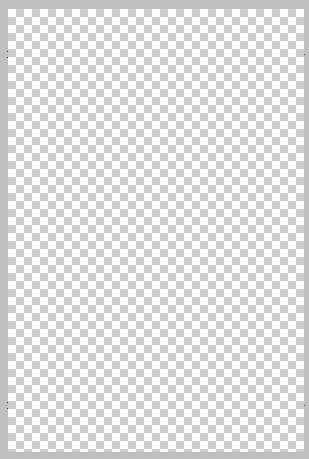
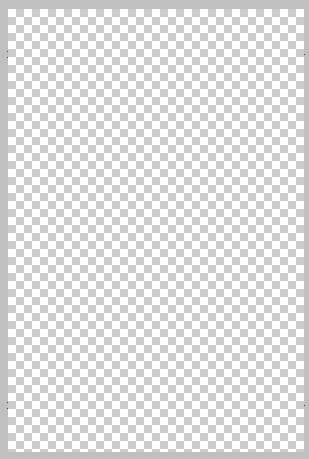
Включаем все слои, т.е. делаем их видимыми.


После включения всех слоев увидим рамку во всей красе.


Теперь открываем необходимую фотографию. Я выбрала эту.

Находясь на слое с фотографией выбираем Выделение – Выделить все (Select– All), далее Редактирование – Копировать (Edit– Copy). Закрываем фотографию. Находясь на нашей рамочке выбираем Редактирование – Вставить (Edit– Paste) и располагаем слой с ней (т.е. фотографией) под слоем с овальной рамкой.


Теперь необходимо подогнать размер фотографии под размер рамочки.
Выделяем слой с фотографией (кликните по нему в панели слоев), нажмите CTRL + T. Вокруг фотографии появится тонкая окантовка с узлами. Поставив курсор внутрь окантовки, либо на любой из узлов – можно изменить размер изображения, либо передвинуть его.


Не забываем нажимать галочку в правом верхнем углу программы. Окантовка с узлами исчезнет и появится ваше изображение в рамочке.


Вот и все!!!
Сохраняем файл (File - Save As). Если Вы сохраните в формате PSD - то сможете поменять что-либо в вашем творении, если сохраните в формате JPG - изменения будут невозможны.
Удачи Вам!!!
|
Отличный сервис (замена фотошопу |
Это цитата сообщения Lenyr [Прочитать целиком + В свой цитатник или сообщество!]
|
Фотошоп онлайн: 13 лучших фоторедакторов |
Это цитата сообщения Дом_советов [Прочитать целиком + В свой цитатник или сообщество!]
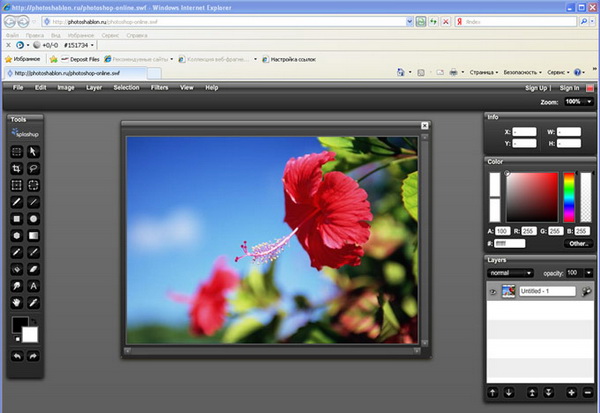
Данная подборка «онлайновых фотошопов» призвана показать, что для несложных операций с фотографиями не обязательно качать сотни мегабайт вареза от Adobe или привыкать к сторонним программам. С такими задачами успешно справляются онлайновые фоторедакторы, не требующие установки громоздкого ПО и углубленных знаний.
|
Как сделать шаблон для фото |
Это цитата сообщения ЭМИЛЛИ [Прочитать целиком + В свой цитатник или сообщество!]
Я думала , что достаточно вырезать дырку под лицо и шаблон готов, но оказывается не всё так просто !
Что бы создать правильный шаблон нужно потрудиться
Шаблон должен состоять как минимум из 3-х слоёв
Для изготовления шаблона нам необходимо взять : картинка Фон и картинка Фото , подбираем нужные и открываем их в фотошопе
В окне слои снимаем замочки

|
Установка фотошопа |
Это цитата сообщения КОЛОМИНА_ЕЛЕНА [Прочитать целиком + В свой цитатник или сообщество!]
 Мои дорогие вот нашла С5 Уже себе установила,и довольная как слонёнок..Всё работает,все функции для С5 присутствуют....Свои не нужные уже удалила ,ибо знаю,что уже на другой ФШ неперейду после этого..А самое главное,что этот память не жрёт ,как тот что был у меня до этогоС5,он был в полной сборке,а половина из его начинки вовсе не нужна для работы... вот краткое описание как его правильно установить Adobe Photoshop 12 CS5 Extended RePack by MarioLast (03.06.2010) Предлагаю легкую версию нового фотошоп Adobe Photoshop 12 CS5 Extended RePack by MarioLast (03.06.2010). RePack означает что это сборка, вырезаны мануалы, хелпы, и вещи которые вам никогда (почти) не пригодятся. Поэтому весит программа всего 127 Mb. Инструменты 3-d присутствуют. Версия не портативная, но ключи уже вшиты в программу и их вводить не требуется. Кроме этого при установки можно блокировать доступ интернета для установочного файла. Так что проблем после установки быть не должно. Язык интерфейса: руский, украинский, английский. В начале установки предлагается выбор языка интерфейса установки, какой выберете такой и по умолчанию будет стоять в фотошоп. Перед установкой фотошопа на ваш компьютер для безопасности и дальнейшей работы вашего фотошопа рекомендуется выключить интернет ,и установку производить без включенного интернета... Далее указываете папку и диск куда будет установлен фотошоп. Можете также указать как будет называться папка для программы в меню быстрого запуска Затем обязательно блокируйте доступ установочного файла в интернет И все - установка займет совсем не много времени. Операционная система: Windows XP/Vista/7 Язык интерфейса: руский, украинский, английский Год выхода: 2010 Лекарство: включено Размер: 127 Mb Скачать Adobe Photoshop 12 CS5 Extended RePack by MarioLast |
|
Как размыть задний план на фотографии в Фотошоп |
Это цитата сообщения Mademoiselle_Viv [Прочитать целиком + В свой цитатник или сообщество!]

Способов добиться размытого фона на снимке много. Данный способ отличается своей простотой. Вам не нужно будет ничего выделять на изображении. Все сводится к тому, что в начале изображение нужно размыть, а потом восстановить нужные части.
Открываем снимок.
Мы рассмотрим размытие заднего плана на примере фотографии вот этого ребенка. Посмотрите сколько на заднем плане ярких фрагментов отвлекающих внимание.

Применяем фильтр размытия.
Filter (Фильтр) – Blur (Размытие) – Gaussian Blur (Размытие по Гаусу)
В открывшемся окне подберите радиус размытия на свое усмотрение. Нажимаем Ok.

Все – фото у нас стало размытым, но мы сейчас восстановим все то, что нам нужно, чтобы было резким. Обратите внимание, что акцент на ярких игрушках на заднем плане пропал.
Берем инструмент  History Brush (Историческая кисть). Кисть выбираем побольше, с мягким краем. Чем больше диаметр, тем более мягкий переход будет получаться между резким и размытым изображением. Но это вы сами увидите при экспериментировании.
History Brush (Историческая кисть). Кисть выбираем побольше, с мягким краем. Чем больше диаметр, тем более мягкий переход будет получаться между резким и размытым изображением. Но это вы сами увидите при экспериментировании.
Справка. Инструмент ![]() History Brush (Историческая кисть) Восстанавливает снимок до того состояния, которое было в момент открытия. На основании снимка состояния документа, который делается автоматически в момент открытия файла.
History Brush (Историческая кисть) Восстанавливает снимок до того состояния, которое было в момент открытия. На основании снимка состояния документа, который делается автоматически в момент открытия файла.
Как использовать инструмент History Brush (Историческая кисть) можно посмотреть здесь
Начинаем рисовать. К краю подходите очень осторожно.

Вот собственно и все. Добавлю лишь, что это самый простой способ, который, конечно, не лишен недостатков. В дальнейшем мы рассмотрим и другие способы добиться размытого заднего плана.
Удачных работ!
Курсы Фотошоп
Серия сообщений "УРОКИ ФОТОШОПА":
Часть 1 - Как сделать скриншоты из видео
Часть 2 - Повышаем насыщенность и добавляем четкости
...
Часть 98 - Меняем оттенок волос в фотошопе с помощью «губки»
Часть 99 - Уроки Photoshop. Редактирование фото. Коллажи. Спецэффекты.
Часть 100 - Делаем рамку для фото
|
ФОТОШОП ОНЛАЙН |
Это цитата сообщения КОЛОМИНА_ЕЛЕНА [Прочитать целиком + В свой цитатник или сообщество!]
|
Без заголовка |
Это цитата сообщения qwew [Прочитать целиком + В свой цитатник или сообщество!]
FAQ
Faq Редактируется
Электронный справочник по фотошопу
все свои вопросы что и как читать там,там все есть из основ работы,я проверяла
Где.
Вопросы из серии ссылок и повторяющихся поисковых запросов:
Языковые проблемы:
Установка,Настройка:
Начало работы,Основные приемы при работе и Справочные сведения а так же все Часто возникающие проблемы:
Ретушь фото и обработка фотографий:
В этот раздел также включены многие вопросы из серии "КАК СДЕЛАТЬ"
|
Как не профессионалу сделать красивый фотомонтаж |
Это цитата сообщения La_anarquia [Прочитать целиком + В свой цитатник или сообщество!]
В интернет существуют сервисы, которые позволяют сделать быстрый и качественный фотомонтаж. Все что для этого нужно - это подобрать фотографию и выбрать шаблон. Для этого вам не нужно обладать дизайнерскими способностями, или знать какие-то специальные программы.
Ниже приведены сайты, предосталяющие подобные сервисы:
Photofunia.ru – Позволяет встроить фотографию в один из множества шаблонов.
Vramke.com- позволяет вставить фотографию в рамочку, модный журнал, написать текст, вставить диснеевского персонажа.
Fanstudio.ru - Упрощеный фотошоп , бесплатный онлайн редактор фотографий.
Faceinhole.com - сервис, где собрано много фотографий-шаблонов для подстановки лиц. Все фотографии для удобства разделены по разделам.
Dumpr.net - сервис по функционалу очень похож на photofania, много разных эффектов, но не все доступны простому пользователю. Эффекты поделены по разделам.
Hero-in.com – сервис где можно создать фотоэффект паспорта (причем, как советского так и российского), так же можно попасть на обложку модного журнала (Glamour, Cosmopolitan, Афиша, Man Health, Esquire, Птюч), а также на долларовую купюру.
Loonapix.com – различные фотоэффекты, можно выбрать красивую рамочку для фотографии или “обрезать” фотографию в виде сердечка, цветочка, звездочки и т.д.
Glitterfy.com – сервис позволяет наложить различные анимированные эффекты на фотографию, создать из нескольких фотографий слайд-шоу, создать анимированный красивый текст.
Magmypic.com – можно создать стильную обложку для журнала.
Caption.it - множество эффектов с фото.
Imagechef.com - большой каталог разных эффектов, начиная от простых, заканчивая сложными анимированными.
|
88 секретов и советов по работе с Adobe Photoshop |
Это цитата сообщения БЛОГбастер [Прочитать целиком + В свой цитатник или сообщество!]

1. Нажмите Tab, чтобы скрыть панель инструментов и палитры, Shift+Tab скроет только палитры.
2. Shift+клик по синей верхней полосе у панели инструментов или палитрах, переместит их к боковой границе окна.
3. Двойной клик по верхней синей полосе, в любом окне палитры, свернет ее.
4. Двойной клик по серому фону откроет диалоговое окно для открытия файла, Shift+двойной клик откроет браузер Adobe Bridge.
5. Устали от серого фона вокруг изображения? Возьмите инструмент Paint Bucket Tool (Ведро), зажмите Shift+клик по серому фону и он сменится любым цветом, который Вы выбрали в качестве цвета переднего плана.
6. Чтобы выбрать все слои нажмите Alt+Ctrl+A.
7. Caps Lock сменит Ваш курсор на более четкий крестик.
8. Нажмите клавишу F, и Вы сможете выбрать один из 3х различных режимов экрана, что позволит сделать рабочую область больше.
9. Чтобы нарисовать прямую линию с помощью кисти или карандаша, сделайте один клик в точке начала, затем зажмите Shift+клик в точке конца.
10. Нажатый Ctrl превратит любой инструмент в Move Tool (Перемещение), пока удерживаете его.
|
уроки по фотошоп |
Это цитата сообщения EgoEl [Прочитать целиком + В свой цитатник или сообщество!]
Основы работы в фотошоп
1. Как создать качественный превью - http://www.liveinternet.ru/community/new_photoshopinka/post107691232/
2. Как пишут экшены - http://www.liveinternet.ru/users/pechalnaya_ya/post110492426/
3. Как защитить свои фотографии? - урок проставления копирайта на изображения http://www.liveinternet.ru/users/radioheads/post92687878/
4. Режимы рисования или алгоритмы наложения -http://www.liveinternet.ru/users/pechalnaya_ya/post110049155/
5. http://www.egraphic.ru/viewid.php?lnkid=9729 – перо
6. http://www.egraphic.ru/photoshop-tutorials/basics/9089-izmenenie-cveta.html - изменение цвета
7. http://www.egraphic.ru/photoshop-tutorials/basics/...ist-bazovoe-predstavlenie.html - инструмент кисть. Базовое представление
8. http://www.egraphic.ru/viewid.php?lnkid=7705 – параметры кисти
9. http://www.egraphic.ru/photoshop-tutorials/basics/7277-ramka-dlja-fotografii.html - рамка для фотографии
10. http://www.egraphic.ru/photoshop-tutorials/basics/7244-rezhimy-nalozhenija.html - режимы наложения
11. раскрашивание кистей - http://www.alldesign.biz/photoshop/uroki/10077-yeffekt-babochki.html http://photoshop.rukoyatka.ru/53-ubu-bpubshseb-usjojais.html
12. переводим текст в вектор - http://www.goldenone.ru/?go=post&id=336
13. как создать кисти - http://umka.kharkov.ua:8000//html/article5.html
14. водяной знак - http://globator.net/photoeffects/302-watermark.html
Фотоэффекты
1. Эффект разбивающегося стекла - http://bravedefender.ru/post110319231/?upd
2. Картинка с отражением - http://www.liveinternet.ru/users/djiliya_peiton/post89973235/
3. сказочный лес - http://malahitovaya.ru/forum/showthread.php?t=300
4. размытый фон - http://www.photoshop-master.ru/lessons.php?rub=3&id=58
5. карандашная растушевка - http://freetemp.net/index.php?option=com_content&task=view&id=62&Itemid=63
6. рваный край - http://www.diano4ka.ru/029.php
7. хорошие уроки работы с фото - http://mgraphics.ru/show_articles.php?kid=2
8. отличные уроки работы с фото - http://tutorials.psdschool.ru/
9. ксеноновые фары - http://photoshop-forever.ru/foto-i-photoshop/48-ks...fary-na-mashinu-besplatno.html
10. старое фото - http://web-silver.ru/photoshop/tutorials/old-photo.php
11. смешивание слоев - http://artjunkies.net/tutorials/575-smeshivanie-izobrazhenijj.html
12. сказочный эффект - http://startgraphics.ru/photoshop/tutorials/photoe...hnyjj-jeffekt-v-photoshop.html
13. объединение фото - http://startgraphics.ru/photoshop/tutorials/photoeffects/25-obedinenie-fotok.html
14. дождливый день - http://artjunkies.net/2007/10/13/dozhdlivyjj-den..html
15. фары машин - http://artjunkies.net/2007/10/21/fary-avtomobilja..html
16. 3d – коробка http://tutorials.psdschool.ru/web-graphics/designing-a-software-box.html#more-2849
17. лейбл компакт-диска - http://artjunkies.net/2007/12/09/label-kompakt-diska..html
18. раздеваем девушку - http://photoweb.com.ua/view_post.php?pho=3&id=102
Коллажирование
1. слияние 2х изображений - http://apple.fcreator.ru/viewtopic.php?pid=30780#p30780
2. Коллаж из квадратов - http://www.liveinternet.ru/users/djiliya_peiton/post85273565/
3. безупречный коллаж - http://rukurs.com/content/view/942/103/
4. коллаж «коктейльный улет» - http://www.interface.ru/home.asp?artId=10098
5. простой коллаж - http://www.world-of-love.ru/forum/showthread.php?t=12387
6. цветной коллаж - http://www.alltutorials.ru/2008/07/cvetnoj-kollazh-uroki-fotoshopa.html
7. фрагментированная рамка - http://rukurs.com/content/view/1442/103/
8. солнечный свет (лучи) - http://psd.at.ua/publ/7-1-0-161
9. http://photoshop-forever.ru/foto-i-photoshop/94-jeffekt-golubogo-svechenija.html - эффект голубого свечения
10. http://photoshop-forever.ru/foto-i-photoshop/86-glamur.html - гламур
11. искрящийся след - http://demiart.ru/forum/index.php?showtopic=37000
12. солнечный свет (лучи) - http://psd.at.ua/publ/7-1-0-161
13. луч света - http://malahitovaya.ru/forum/showthread.php?t=293
14. http://photoshop-forever.ru/foto-i-photoshop/13-reklama-dukhov.html - реклама духов
15. http://photoshop-forever.ru/foto-i-photoshop/95-fotomontazh-menjaem-fon.html - замена фона
16. http://photoshop-forever.ru/jeffekty/134-vospominanija-o-lete.html - коллаж
17. http://balbesof.net/article/a-113.html - коллаж
18. урок создания сияния - http://photoshop-forever.ru/foto-i-photoshop/14-urok-o-sozdanii-sijanija-i-sveta.html
19. интересный эффект коллажа - http://photoshop-school.in.ua/publ/15-1-0-276
20. день и ночь - http://artjunkies.net/tutorials/910-den-i-noch.html
21. открытка к дню св.валентина - http://www.photoshop-master.ru/lessons.php?rub=28&id=311
22. интересные переходы - http://www.photoshop-master.ru/lessons.php?rub=28&id=242
Много уроков по фотошоп - http://www.liveinternet.ru/showjournal.php?journalid=3053021&keywordid=1133486
Все для фотомонтажа (костюмы, шаблоны) –
http://www.yarfoto.ru/
Колорирование
1. http://photoshop-forever.ru/foto-i-photoshop/88-cvetovaja-obrabotka.html - цветовая обработка
2. http://photoshop-forever.ru/foto-i-photoshop/84-retro-jeffekt-v-2-klika.html - ретро в 2 клика
3. http://photoshop-forever.ru/jeffekty/124-krossprocessing-chto-jeto-takoe.html - цвет фото
4. http://photoshop-forever.ru/foto-i-photoshop/88-cvetovaja-obrabotka.html - цветовая обработка
5. колоризация - http://all-graphics.narod.ru/
6. эффект цветовой - http://ruthenia-alba.livejournal.com/13059.html
7. эффект винтаж - http://www.diano4ka.ru/040.php
8. карандашный рисунок из фото - http://www.diano4ka.ru/057.php
9. слияние двух картинок - http://www.diano4ka.ru/058.php
10. перекрашиваем фото - http://www.goldenone.ru/?go=post&id=410
Текстовые эффекты
1. http://ps-school.org/index.php?option=com_content&task=view&id=437&Itemid=76 – собирающийся текст
2. пишем в стиле Web - http://web-silver.ru/photoshop/tutorials/web-2-0-text-edge-reflection.php
3. надпись на аватаре - http://www.diano4ka.ru/025.php
4. http://arty-shock.ru/uroki-photoshop/animatsiya/rassyipanie.htm - рассыпание
5. http://demiart.ru/forum/index.php?showtopic=6037 – неоновый эффект букв
6. http://virtualreklama.narod.ru/statica.htm - эффект текста
7. http://forum.33b.ru/topic1831741.html - поднимающиеся буквы
8. http://www.photoshop-planet.ru/forum/index.php?showtopic=2683 - текст по кругу (движение)
9. http://forum.33b.ru/topic1784865.html - текст по контру сложного объекта
10. http://forum.33b.ru/topic36553.html - изломанный текст
11. текст-мозаика - http://zerolayer.ru/2007/05/01/tekstmozajjka.html
12. взрывная волна - http://www.photoshop-master.ru/lessons.php?rub=2&id=140
13. обтекание текстом - http://www.photoshop-master.ru/lessons.php?rub=28&id=232
Анимация
1. http://forum.33b.ru/topic1806208.html - крутящийся мяч и глобус
2. http://www.gifzona.com/e107/news.php?extend.158 – бегущий блик на рамке
3. http://arcanumclub.ru/autohtml0.php?filename=manual_art/manual_art_002.html - уроки анимации
4. http://photoshop-forever.ru/animacija/188-jeffekt-uvelichenija.html - эффект увеличения
5. анимация печатного текста - http://all-graphics.narod.ru/
6. стереокартинка - http://avatarochka.ru/forum/49-1439-1
7. вращающийся элемент - http://forum.33b.ru/posting.php
8. текст из звезд - http://forum.33b.ru/topic1821762.html
9. слайд шоу - http://www.diano4ka.ru/034.php
10. анимация блика - http://avatarochka.ru/forum/49-1615-1
11. блики - http://forum.rc-mir.com/topic1806238.html
12. исчезающее слово - http://forum.rc-mir.com/topic1798423_10.html
13. проявляющийся текст - http://www.liveinternet.ru/community/photoshopinka/post97859882/
14. анимация переливающейся рамки - http://paint.3dn.ru/forum/4-626-1
15. блестящая картинка - http://avatarochka.ru/forum/49-288-1
16. звездный текст - http://forum.rc-mir.com/topic1821762.html
17. анимация рукописного текста - http://globator.net/animation/44-animaciya-rukopisnogo-teksta.html
18. сияющий текст - http://paint.3dn.ru/forum/4-423-1
19. мигающая аватарка - http://www.photoshop-master.ru/lessons.php?rub=8&id=386
20. бегущий блик - http://www.diano4ka.ru/026.php
21. бьющееся сердце - http://apple.fcreator.ru/viewtopic.php?id=108
22. появляющийся текст - http://apple.fcreator.ru/viewtopic.php?id=952
23. окно загрузки - http://photoshop4u.ru/tutorials/animation/218-okno-zagruzki.html
24. дышащий текст - http://photoshop4u.ru/tutorials/animation/157-dyshashhijj-tekst.html
25. анимация радуги - http://avatars.mybb.ru/viewtopic.php?id=179
26. дождик - http://www.diano4ka.ru/018.php
27. юзебар - http://www.diano4ka.ru/progulka.php
28. падающий снег - http://www.liveinternet.ru/community/photoshop_tricks/post61472104/
29. эффект старого фильма - http://www.diano4ka.ru/022.php
30. мигающие буквы - http://apple.fcreator.ru/viewtopic.php?id=2051
31. слайд-шоу - http://apple.fcreator.ru/viewtopic.php?id=2062
32. проявляющейся текст - http://apple.fcreator.ru/viewtopic.php?id=952
33. сверкающий аватар - http://avatarochka.ru/forum/40-1758-1
34. лучи солнца - http://avatarochka.ru/forum/49-1821-1
35. запотевшее стекло - http://avatarochka.ru/forum/49-1694-2
36. гламурный эффект - http://forum.33b.ru/urok-sozdanie-glamurnyh-jeffektov-topic1824333
37. Эффект прожектора - http://freetemp.net/index.php?option=com_content&task=view&id=57&Itemid=63
38. разбрасываем звезды - http://www.diano4ka.ru/010.php
39. мерцание - http://www.diano4ka.ru/017.php
40. бриллианты - http://www.diano4ka.ru/020.php
41. блестящая надпись - http://www.diano4ka.ru/042.php http://www.photoshop-master.ru/lessons.php?rub=8&id=545
Web-дизайн
1. http://www.photoshop-free.ru/publ/11-1-0-369 - нарезка шаблона
2. анимированный баннер - http://www.diano4ka.ru/037.php
3. разноцветная шапка сайта - http://www.liveinternet.ru/users/pechalnaya_ya/post112336338/
4. шапка для сайта – коллаж http://paint.3dn.ru/forum/4-322-1
5. прозрачный переход для шапки сайта - http://www.photoshop-master.ru/lessons.php?rub=4&id=277
6.
Рисование
1. http://photoshop-forever.ru/jeffekty/175-flag-v-stekljannom-share.html - значок
2. округляем края - http://ollyfun.ucoz.ru/forum/2-10-1#190
3. красивый аватар - http://avatarochka.ru/forum/40-1995-1
4. открытка или приглашение - http://mgraphics.ru/show_articles.php?act=read&aid=628
5. рисуем обои - http://cc-studio.ru/forum/index.php?showtopic=208
6. лунная дорожка - http://photoshop4u.ru/tutorials/drawing/48-lunnaja-dorozhka.html
7. лист в клетку - http://worldps.ru/effects/674-tetradnyjj-listok-v-kletku.html
8. стикер - http://blogs.privet.ru/community/YANA_2008?tag_id=220175#post46516890
9. лесной пейзаж - http://ua-arts.com/102-lesnojj-pejjzazh.html
10. шар с помощью фильтра - http://demaker.ru/page-id-21.html
11. коробка для диска - http://www.2photo-paint.com/design_lessons/advert-cover-for-dvd-disk
12. обложка диска - http://photoshop-master.ru/adds.php?rub=14&id=103
13. тетрадный лист - http://forum.33b.ru/urok-tetradnyj-list-v-kletochku-topic1836411
14. снежный фон для открытки - http://www.photoshop-master.ru/lessons.php?rub=28&id=296
Серия сообщений "Уроки photoshop, corel draw, gimp":
Часть 1 - Моя коллекция ссылок на качественные уроки по PS
Часть 2 - Анимация титров (текста) и символов в Xara 3D6.
...
Часть 98 - Трассировка. Из растра в вектор
Часть 99 - Анимация Блики боке - урок
Часть 100 - Волшебное свечение
|
Что где лежит в фотошопе |
Это цитата сообщения Defne [Прочитать целиком + В свой цитатник или сообщество!]
|
Adobe Photoshop CS4 |
Это цитата сообщения L_e_n_u_s_y_a [Прочитать целиком + В свой цитатник или сообщество!]
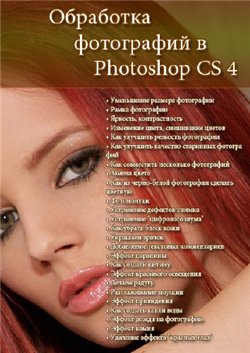
Обработка фотографий в Adobe Photoshop CS4
Производитель: TeachShop
Год выпуска: 2009
Язык интерфейса: Русский
Таблэтка: Присутствует
Платформа: Windows
Видео кодек: Flash
Формат видео: Flash SWF 800x600
Формат аудио: Flash Русский, 16 bit, 44kHz
Размер: 206 Мб
С помощью этого видеокурса вы быстро научитесь работать с Photoshop CS4. 30 видеоуроков раскроют перед вами огромное количество возможностей Photoshop по обработке фотографий.
Photoshop покажет как из любой вашей фотографии сделать красивую обложку глянцевого журнала: устранить дефекты кожи, разгладить морщины, оживить взгляд, добавить эффекты, сделать интересный коллаж, превратить фотографию в картину и многое многое другое. С помощью этого видеокурса вы за один час научитесь работать с Photoshop CS4 как профи. 30 видеоуроков раскроют перед вами множество возможностей Photoshop по обработке фотографий.
|
Без заголовка |

300 рамок для фотошопа - разных тематик и размеров. Плюс ещё рамки в png формате ( с ними гораздо проще работать) 1.200 рамок png 2.47 детских рамок png 3.Нежные рамки png 4.Рамки «Валюта» 5.Новогодние рамки Если Вы не знаете как можн...
Метки: фотошоп рамки дневник комментарии блог блоги рамок фотошопа. |
Без заголовка |
Это цитата сообщения EgoEl [Прочитать целиком + В свой цитатник или сообщество!]
Основы работы в фотошоп
1.Как создать качественный превью - http://www.liveinternet.ru/community/new_photoshopinka/post107691232/
2.Как пишут экшены - http://www.liveinternet.ru/users/pechalnaya_ya/post110492426/
3.Как защитить свои фотографии? - урок проставления копирайта на изображения http://www.liveinternet.ru/users/radioheads/post92687878/
4.Режимы рисования или алгоритмы наложения -http://www.liveinternet.ru/users/pechalnaya_ya/post110049155/
5.http://www.egraphic.ru/viewid.php?lnkid=9729 – перо
6.http://www.egraphic.ru/photoshop-tutorials/basics/9089-izmenenie-cveta.html - изменение цвета
7.http://www.egraphic.ru/photoshop-tutorials/basics/...ist-bazovoe-predstavlenie.html - инструмент кисть. Базовое представление
8.http://www.egraphic.ru/viewid.php?lnkid=7705 – параметры кисти
9.http://www.egraphic.ru/photoshop-tutorials/basics/7277-ramka-dlja-fotografii.html - рамка для фотографии
10.http://www.egraphic.ru/photoshop-tutorials/basics/7244-rezhimy-nalozhenija.html - режимы наложения
11.раскрашивание кистей - http://www.alldesign.biz/photoshop/uroki/10077-yeffekt-babochki.html http://photoshop.rukoyatka.ru/53-ubu-bpubshseb-usjojais.html
12.переводим текст в вектор - http://www.goldenone.ru/?go=post&id=336
13.как создать кисти - http://umka.kharkov.ua:8000//html/article5.html
14.водяной знак - http://globator.net/photoeffects/302-watermark.html
Фотоэффекты
1.Эффект разбивающегося стекла - http://bravedefender.ru/post110319231/?upd
2.Картинка с отражением - http://www.liveinternet.ru/users/djiliya_peiton/post89973235/
3.сказочный лес - http://malahitovaya.ru/forum/showthread.php?t=300
4.размытый фон - http://www.photoshop-master.ru/lessons.php?rub=3&id=58
5.карандашная растушевка - http://freetemp.net/index.php?option=com_content&a...k=view&id=62&Itemid=63
6.рваный край - http://www.diano4ka.ru/029.php
7.хорошие уроки работы с фото - http://mgraphics.ru/show_articles.php?kid=2
8.отличные уроки работы с фото - http://tutorials.psdschool.ru/
9.ксеноновые фары - http://photoshop-forever.ru/foto-i-photoshop/48-ks...fary-na-mashinu-besplatno.html
10.старое фото - http://web-silver.ru/photoshop/tutorials/old-photo.php
11.смешивание слоев - http://artjunkies.net/tutorials/575-smeshivanie-izobrazhenijj.html
12.сказочный эффект - http://startgraphics.ru/photoshop/tutorials/photoe...hnyjj-jeffekt-v-photoshop.html
13.объединение фото - http://startgraphics.ru/photoshop/tutorials/photoeffects/25-obedinenie-fotok.html
14.дождливый день - http://artjunkies.net/2007/10/13/dozhdlivyjj-den..html
15.фары машин - http://artjunkies.net/2007/10/21/fary-avtomobilja..html
16.3d – коробка http://tutorials.psdschool.ru/web-graphics/designing-a-software-box.html#more-2849
17.лейбл компакт-диска - http://artjunkies.net/2007/12/09/label-kompakt-diska..html
18.раздеваем девушку - http://photoweb.com.ua/view_post.php?pho=3&id=102
19.работа с шаблоном - http://www.liveinternet.ru/users/3071837/post108958277/
Коллажирование
1.слияние 2х изображений - http://apple.fcreator.ru/viewtopic.php?pid=30780#p30780
2.Коллаж из квадратов - http://www.liveinternet.ru/users/djiliya_peiton/post85273565/
3.безупречный коллаж - http://rukurs.com/content/view/942/103/
4.коллаж «коктейльный улет» - http://www.interface.ru/home.asp?artId=10098
5.простой коллаж - http://www.world-of-love.ru/forum/showthread.php?t=12387
6.цветной коллаж - http://www.alltutorials.ru/2008/07/cvetnoj-kollazh-uroki-fotoshopa.html
7.фрагментированная рамка - http://rukurs.com/content/view/1442/103/
8.солнечный свет (лучи) - http://psd.at.ua/publ/7-1-0-161
9.http://photoshop-forever.ru/foto-i-photoshop/94-jeffekt-golubogo-svechenija.html - эффект голубого свечения
10.http://photoshop-forever.ru/foto-i-photoshop/86-glamur.html - гламур
11.искрящийся след - http://demiart.ru/forum/index.php?showtopic=37000
12.солнечный свет (лучи) - http://psd.at.ua/publ/7-1-0-161
13.луч света - http://malahitovaya.ru/forum/showthread.php?t=293
14.http://photoshop-forever.ru/foto-i-photoshop/13-reklama-dukhov.html - реклама духов
15.http://photoshop-forever.ru/foto-i-photoshop/95-fotomontazh-menjaem-fon.html - замена фона
16.http://photoshop-forever.ru/jeffekty/134-vospominanija-o-lete.html - коллаж
17.http://balbesof.net/article/a-113.html - коллаж
18.урок создания сияния - http://photoshop-forever.ru/foto-i-photoshop/14-urok-o-sozdanii-sijanija-i-sveta.html
19.интересный эффект коллажа - http://photoshop-school.in.ua/publ/15-1-0-276
20.день и ночь - http://artjunkies.net/tutorials/910-den-i-noch.html
21.открытка к дню св.валентина - http://www.photoshop-master.ru/lessons.php?rub=28&id=311
22.интересные переходы - http://www.photoshop-master.ru/lessons.php?rub=28&id=242
Колорирование
1.http://photoshop-forever.ru/foto-i-photoshop/88-cvetovaja-obrabotka.html - цветовая обработка
2.http://photoshop-forever.ru/foto-i-photoshop/84-retro-jeffekt-v-2-klika.html - ретро в 2 клика
3.http://photoshop-forever.ru/jeffekty/124-krossprocessing-chto-jeto-takoe.html - цвет фото
4.http://photoshop-forever.ru/foto-i-photoshop/88-cvetovaja-obrabotka.html - цветовая обработка
5.колоризация - http://all-graphics.narod.ru/
6.эффект цветовой - http://ruthenia-alba.livejournal.com/13059.html
7.эффект винтаж - http://www.diano4ka.ru/040.php
8.карандашный рисунок из фото - http://www.diano4ka.ru/057.php
9.слияние двух картинок - http://www.diano4ka.ru/058.php
10.перекрашиваем фото - http://www.goldenone.ru/?go=post&id=410
11.изменение цвета - http://www.egraphic.ru/photoshop-tutorials/basics/9089-izmenenie-cveta.html
Текстовые эффекты
1.http://ps-school.org/index.php?option=com_content&...=view&id=437&Itemid=76 – собирающийся текст
2.пишем в стиле Web - http://web-silver.ru/photoshop/tutorials/web-2-0-text-edge-reflection.php
3.надпись на аватаре - http://www.diano4ka.ru/025.php
4.http://arty-shock.ru/uroki-photoshop/animatsiya/rassyipanie.htm - рассыпание
5.http://demiart.ru/forum/index.php?showtopic=6037 – неоновый эффект букв
6.http://virtualreklama.narod.ru/statica.htm - эффект текста
7.http://forum.33b.ru/topic1831741.html - поднимающиеся буквы
8.http://www.photoshop-planet.ru/forum/index.php?showtopic=2683 - текст по кругу (движение)
9.http://forum.33b.ru/topic1784865.html - текст по контру сложного объекта
10.http://forum.33b.ru/topic36553.html - изломанный текст
11.текст-мозаика - http://zerolayer.ru/2007/05/01/tekstmozajjka.html
12.взрывная волна - http://www.photoshop-master.ru/lessons.php?rub=2&id=140
13.обтекание текстом - http://www.photoshop-master.ru/lessons.php?rub=28&id=232
Анимация
1.http://forum.33b.ru/topic1806208.html - крутящийся мяч и глобус
2.http://www.gifzona.com/e107/news.php?extend.158 – бегущий блик на рамке
3.http://arcanumclub.ru/autohtml0.php?filename=manual_art/manual_art_002.html - уроки анимации
4.http://photoshop-forever.ru/animacija/188-jeffekt-uvelichenija.html - эффект увеличения
5.анимация печатного текста - http://all-graphics.narod.ru/
6.стереокартинка - http://avatarochka.ru/forum/49-1439-1
7.вращающийся элемент - http://forum.33b.ru/posting.php
8.текст из звезд - http://forum.33b.ru/topic1821762.html
9.слайд шоу - http://www.diano4ka.ru/034.php
10.анимация блика - http://avatarochka.ru/forum/49-1615-1
11.блики - http://forum.rc-mir.com/topic1806238.html
12.исчезающее слово - http://forum.rc-mir.com/topic1798423_10.html
13.проявляющийся текст - http://www.liveinternet.ru/community/photoshopinka/post97859882/
14.анимация переливающейся рамки - http://paint.3dn.ru/forum/4-626-1
15.блестящая картинка - http://avatarochka.ru/forum/49-288-1
16.звездный текст - http://forum.rc-mir.com/topic1821762.html
17.анимация рукописного текста - http://globator.net/animation/44-animaciya-rukopisnogo-teksta.html
18.сияющий текст - http://paint.3dn.ru/forum/4-423-1
19.мигающая аватарка - http://www.photoshop-master.ru/lessons.php?rub=8&id=386
20.бегущий блик - http://www.diano4ka.ru/026.php
21.бьющееся сердце - http://apple.fcreator.ru/viewtopic.php?id=108
22.появляющийся текст - http://apple.fcreator.ru/viewtopic.php?id=952
23.окно загрузки - http://photoshop4u.ru/tutorials/animation/218-okno-zagruzki.html
24.дышащий текст - http://photoshop4u.ru/tutorials/animation/157-dyshashhijj-tekst.html
25.анимация радуги - http://avatars.mybb.ru/viewtopic.php?id=179
26.дождик - http://www.diano4ka.ru/018.php
27.юзебар - http://www.diano4ka.ru/progulka.php
28.падающий снег - http://www.liveinternet.ru/community/photoshop_tricks/post61472104/
29.эффект старого фильма - http://www.diano4ka.ru/022.php
30.мигающие буквы - http://apple.fcreator.ru/viewtopic.php?id=2051
31.слайд-шоу - http://apple.fcreator.ru/viewtopic.php?id=2062
32.проявляющейся текст - http://apple.fcreator.ru/viewtopic.php?id=952
33.сверкающий аватар - http://avatarochka.ru/forum/40-1758-1
34.лучи солнца - http://avatarochka.ru/forum/49-1821-1
35.запотевшее стекло - http://avatarochka.ru/forum/49-1694-2
36.гламурный эффект - http://forum.33b.ru/urok-sozdanie-glamurnyh-jeffektov-topic1824333
37.Эффект прожектора - http://freetemp.net/index.php?option=com_content&a...k=view&id=57&Itemid=63
38.разбрасываем звезды - http://www.diano4ka.ru/010.php
39.мерцание - http://www.diano4ka.ru/017.php
40.бриллианты - http://www.diano4ka.ru/020.php
41.блестящая надпись - http://www.diano4ka.ru/042.php http://www.photoshop-master.ru/lessons.php?rub=8&id=545
Web-дизайн
1.http://www.photoshop-free.ru/publ/11-1-0-369 - нарезка шаблона
2.анимированный баннер - http://www.diano4ka.ru/037.php
3.разноцветная шапка сайта - http://www.liveinternet.ru/users/pechalnaya_ya/post112336338/
4.шапка для сайта – коллаж http://paint.3dn.ru/forum/4-322-1
5.прозрачный переход для шапки сайта - http://www.photoshop-master.ru/lessons.php?rub=4&id=277
6.http://www.egraphic.ru/viewid.php?lnkid=9425 – стильная шапка
Рисование
1.http://photoshop-forever.ru/jeffekty/175-flag-v-stekljannom-share.html - значок
2.округляем края - http://ollyfun.ucoz.ru/forum/2-10-1#190
3.красивый аватар - http://avatarochka.ru/forum/40-1995-1
4.открытка или приглашение - http://mgraphics.ru/show_articles.php?act=read&aid=628
5.рисуем обои - http://cc-studio.ru/forum/index.php?showtopic=208
6.лунная дорожка - http://photoshop4u.ru/tutorials/drawing/48-lunnaja-dorozhka.html
7.лист в клетку - http://worldps.ru/effects/674-tetradnyjj-listok-v-kletku.html
8.стикер - http://blogs.privet.ru/community/YANA_2008?tag_id=220175#post46516890
9.лесной пейзаж - http://ua-arts.com/102-lesnojj-pejjzazh.html
10.шар с помощью фильтра - http://demaker.ru/page-id-21.html
11.коробка для диска - http://www.2photo-paint.com/design_lessons/advert-cover-for-dvd-disk
12.обложка диска - http://photoshop-master.ru/adds.php?rub=14&id=103
13.тетрадный лист - http://forum.33b.ru/urok-tetradnyj-list-v-kletochku-topic1836411
14.снежный фон для открытки - http://www.photoshop-master.ru/lessons.php?rub=28&id=296
Много уроков по фотошоп - http://www.liveinternet.ru/showjournal.php?journalid=3053021&keywordid=1133486
http://pechalnaya.ru/rubric/1133486/
Авторские аватарки - http://pechalnaya.ru/rubric/1133485/
Все для фотомонтажа (костюмы, шаблоны) –
http://www.yarfoto.ru/
Серия сообщений "Все для фотошопа":
Часть 1 - Анимация титров (текста) и символов в Xara 3D6.
Часть 2 - Стили для Photoshop от ZeroniX Design
...
Часть 98 - Кисти для фотошопа - My Brush Pack by adonihs
Часть 99 - Кисти для фотошопа: Heart_Brush_Vector_by_luanbes
Часть 100 - Елочный шрифт (алфавит) - PSD
|








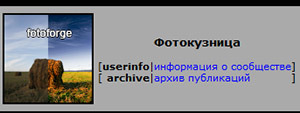





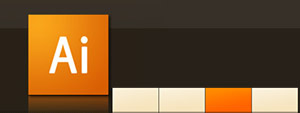


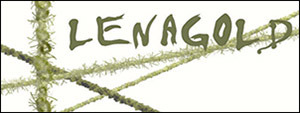





 Очистка фотографий
Очистка фотографий  Макияж для фото
Макияж для фото  Идеальная кожа
Идеальная кожа  Состаривание фото
Состаривание фото  Состаривание молодых
Состаривание молодых  Коррекция изображения в LAB
Коррекция изображения в LAB Создаем винтажный снимок
Создаем винтажный снимок Гламурная фотография
Гламурная фотография 3d фотоэффект
3d фотоэффект Увеличиваем объем ресниц
Увеличиваем объем ресниц Добавляем блеска волосам
Добавляем блеска волосам Из брюнетки в блондинку
Из брюнетки в блондинку Storm из Люди-Икс
Storm из Люди-Икс Мягкий фокус на фото
Мягкий фокус на фото Снимок в стиле "Голивуд"
Снимок в стиле "Голивуд" Косметика: Тени для век
Косметика: Тени для век Фото: Ослепительный белый
Фото: Ослепительный белый Cилуэт лица
Cилуэт лица Псевдо HDR
Псевдо HDR Гранжевое фото
Гранжевое фото Панорама в Photoshop CS3
Панорама в Photoshop CS3 Тонирование кожи радугой
Тонирование кожи радугой Создаём зомби
Создаём зомби Превращение в русалочку
Превращение в русалочку Мозаичные обои
Мозаичные обои Стилизованная фото
Стилизованная фото Эффект старого фото
Эффект старого фото A-smoke
A-smoke Цветок на дороге
Цветок на дороге Эффект прекрасной дамы
Эффект прекрасной дамы Обработка фото от Voluming
Обработка фото от Voluming Ротоскопирование фотографии
Ротоскопирование фотографии Превращаем человека в гота
Превращаем человека в гота Дизайнерский закат
Дизайнерский закат Девушка в свечении
Девушка в свечении Эффект золотой кожи
Эффект золотой кожи Состаривание фотографии
Состаривание фотографии Эффект Драгана
Эффект Драгана "Звездная" фотообработка
"Звездная" фотообработка Псевдо высокий ключ
Псевдо высокий ключ